Page 1
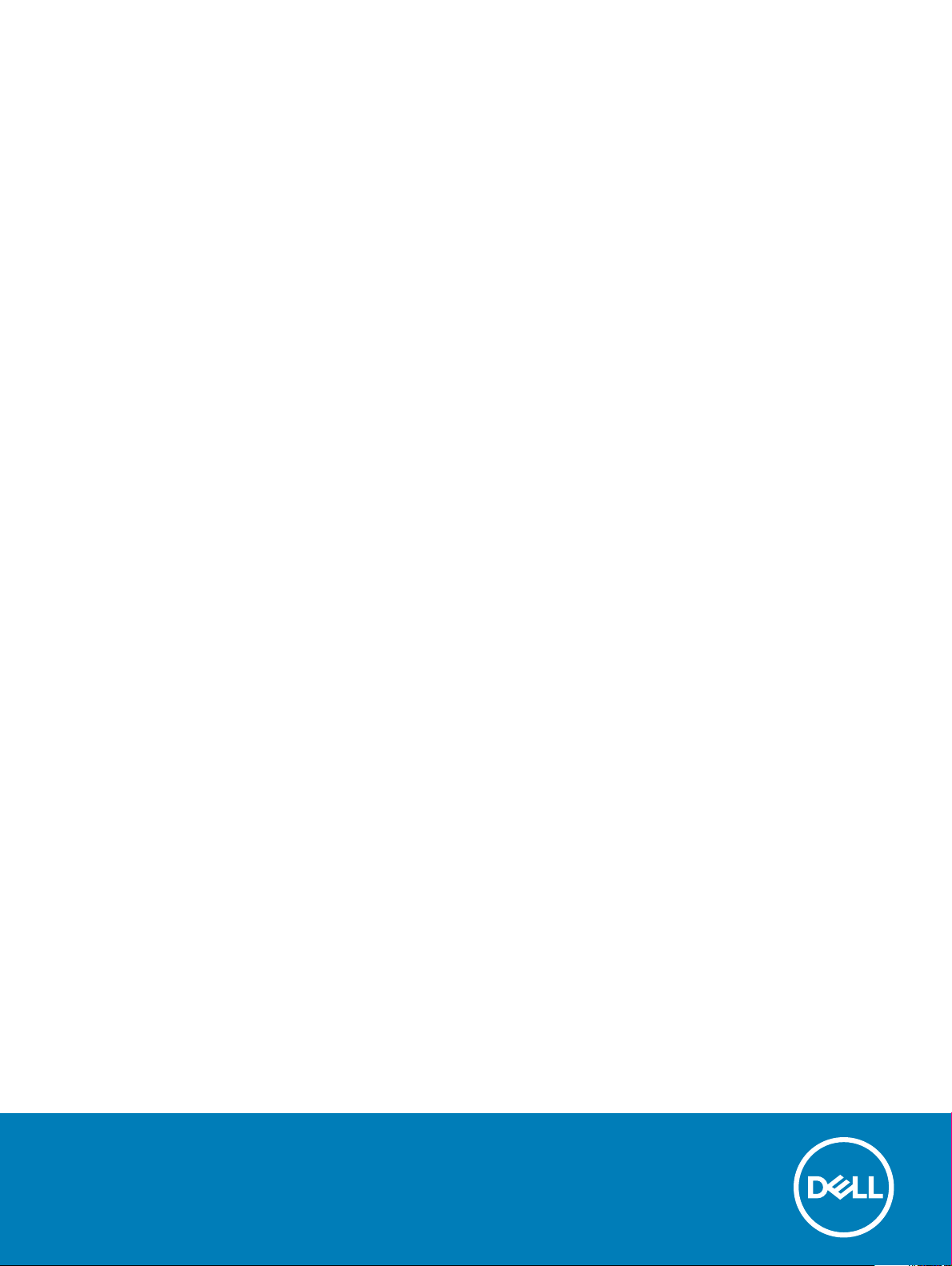
OptiPlex 7050 z velikim ohišjem
Lastniški priročnik
Regulativni model: D18M
Regulativni tip: D18M003
Page 2
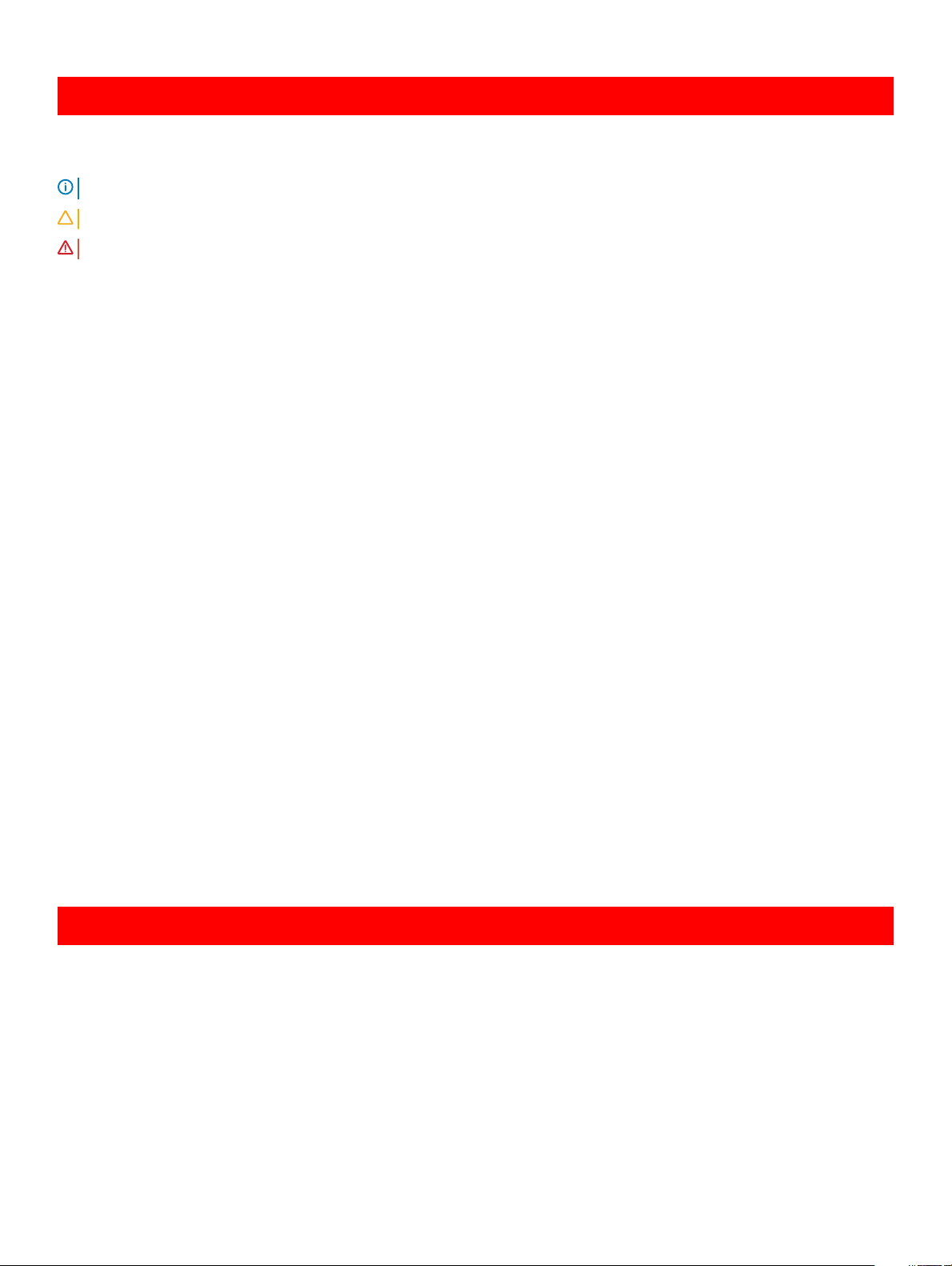
GUID-5B8DE7B7-879F-45A4-88E0-732155904029
Opombe, svarila in opozorila
OPOMBA: OPOMBA označuje pomembne informacije, s katerimi lahko izboljšate učinkovitost izdelka.
POZOR: PREVIDNO označuje možnost poškodbe strojne opreme ali izgube podatkov in vam svetuje, kako se izogniti težavi.
Opozorilo: OPOZORILO označuje možnost poškodb lastnine, telesnih poškodb ali smrti.
GUID-F1C5ECBB-F43D-449A-9548-0D719858EB9E
© 2017 družba Dell Inc. ali njene hčerinske družbe. Vse pravice pridržane. Dell, EMC in druge blagovne znamke so blagovne znamke družbe Dell Inc. ali
njenih hčerinskih družb. Druge blagovne znamke so lahko blagovne znamke njihovih lastnikov.
2017 - 11
Rev. A01
Page 3
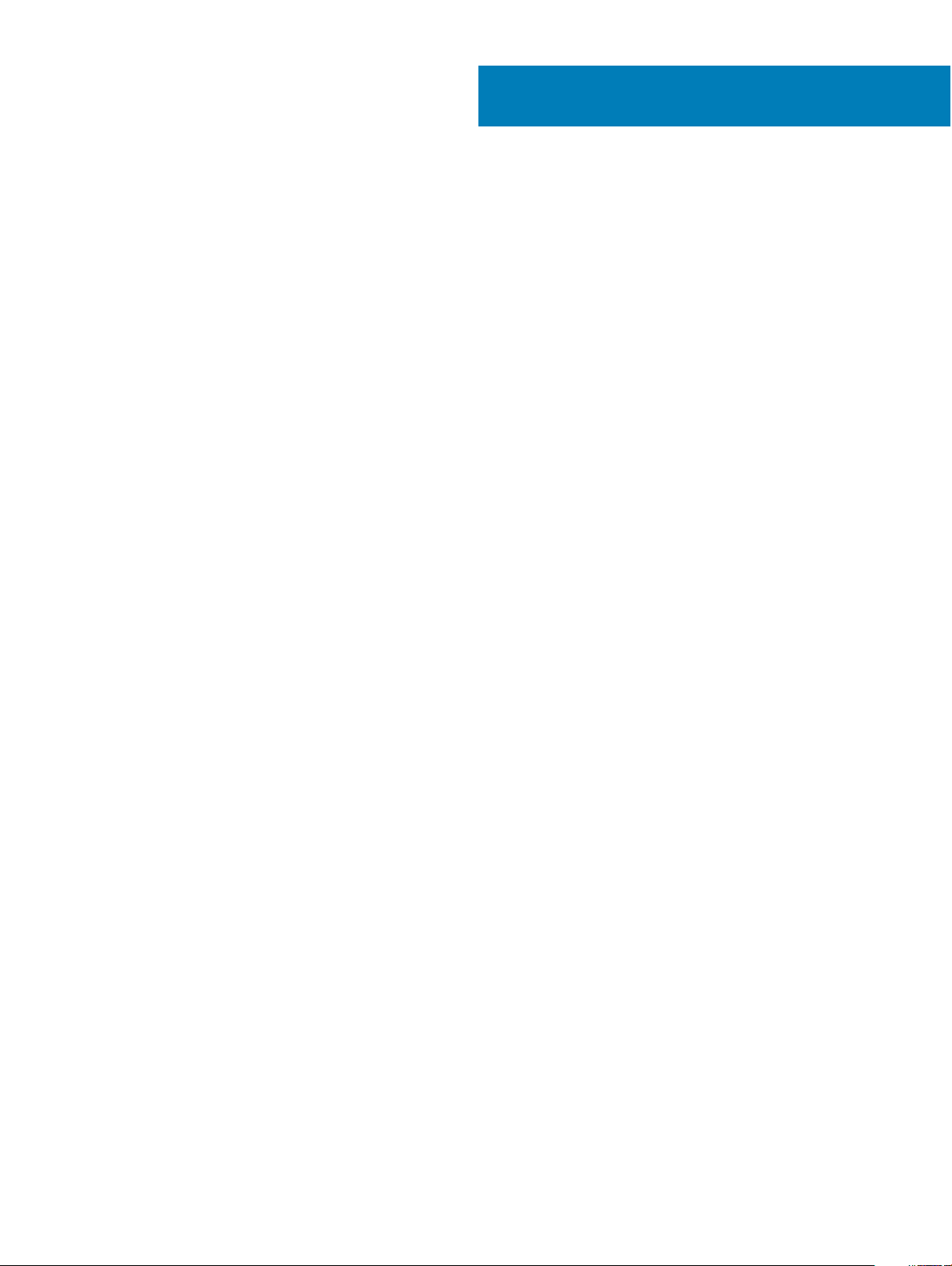
Kazalo
1 Delo z računalnikom........................................................................................................................................7
Varnostna navodila............................................................................................................................................................. 7
Preden začnete delo v notranjosti računalnika............................................................................................................... 7
Izklop računalnika............................................................................................................................................................... 8
Izklop računalnika – Windows 10................................................................................................................................8
Izklop računalnika – Windows 7................................................................................................................................. 8
Ko končate delo v notranjosti računalnika.......................................................................................................................8
2 Odstranjevanje in nameščanje komponent..................................................................................................... 9
Priporočena orodja.............................................................................................................................................................9
Hrbtni pokrov......................................................................................................................................................................9
Odstranitev pokrova.................................................................................................................................................... 9
Nameščanje pokrova...................................................................................................................................................11
Sprednji okvir......................................................................................................................................................................11
Odstranjevanje okvirja.................................................................................................................................................11
Namestitev okvirja......................................................................................................................................................12
Odpiranje vrat sprednje plošče........................................................................................................................................12
Pri skladiščenju..................................................................................................................................................................13
Odstranjevanje sklopa 3,5-palčnega trdega diska...................................................................................................13
Odstranjevanje 3,5-palčnega trdega diska iz nosilca trdega diska........................................................................15
Nameščanje 3,5-palčnega trdega diska v nosilec trdega diska.............................................................................16
Nameščanje sklopa 3,5-palčnega trdega diska....................................................................................................... 16
Odstranjevanje sklopa 2,5-palčnega pogona...........................................................................................................16
Odstranjevanje 2,5-palčnega pogona iz nosilca pogona........................................................................................ 17
Nameščanje 2,5–palčnega trdega diska v nosilec trdega diska............................................................................18
Nameščanje sklopa 2,5-palčnega pogona............................................................................................................... 18
Optični pogon....................................................................................................................................................................18
Odstranjevanje optičnega pogona............................................................................................................................18
Nameščanje optičnega pogona................................................................................................................................20
Pogon SSD PCIe M.2 ......................................................................................................................................................21
Odstranjevanje izbirne kartice SSD PCIe M.2 ........................................................................................................21
Nameščanje izbirne kartice SSD PCIe M.2 ............................................................................................................22
čitalnik kartic SD...............................................................................................................................................................22
Odstranjevanje bralnika kartic SD............................................................................................................................ 22
Nameščanje bralnika kartic SD.................................................................................................................................23
Pomnilniški modul.............................................................................................................................................................24
Odstranjevanje pomnilniškega modula.....................................................................................................................24
Nameščanje pomnilniških modulov.......................................................................................................................... 24
Razširitvena kartica......................................................................................................................................................... 25
Odstranjevanje razširitvene kartice PCIe................................................................................................................ 25
Nameščanje razširitvene kartice PCIe.....................................................................................................................26
Napajalnik.......................................................................................................................................................................... 27
Odstranjevanje napajalnika (PSU)............................................................................................................................27
Kazalo
3
Page 4

Nameščanje napajalnika (PSU)................................................................................................................................ 28
hčerinsko ploščo VGA..................................................................................................................................................... 29
Odstranjevanje podrejene plošče VGA....................................................................................................................29
Nameščanje podrejene plošče VGA.........................................................................................................................30
Stikalo za zaznavanje vdora............................................................................................................................................30
Odstranjevanje stikala za zaznavanje vdora........................................................................................................... 30
Nameščanje stikala za zaznavanje vdora.................................................................................................................31
Vklopno stikalo................................................................................................................................................................. 32
Odstranjevanje stikala za vklop................................................................................................................................ 32
Nameščanje stikala za vklop.....................................................................................................................................33
Zvočnik..............................................................................................................................................................................34
Odstranjevanje zvočnika........................................................................................................................................... 34
Nameščanje zvočnika................................................................................................................................................35
Gumbasta baterija............................................................................................................................................................36
Odstranjevanje gumbaste baterije............................................................................................................................36
Nameščanje gumbaste baterije.................................................................................................................................37
Sklop hladilnika..................................................................................................................................................................37
Odstranjevanje sklopa hladilnika............................................................................................................................... 37
Nameščanje sklopa hladilnika....................................................................................................................................38
Procesor............................................................................................................................................................................39
Odstranjevanje procesorja........................................................................................................................................ 39
Nameščanje procesorja.............................................................................................................................................40
Sistemski ventilator...........................................................................................................................................................41
Odstranitev sistemskega ventilatorja........................................................................................................................41
Namestitev sistemskega ventilatorja.......................................................................................................................42
Sistemska plošča..............................................................................................................................................................42
Odstranitev sistemske plošče...................................................................................................................................42
Nameščanje sistemske plošče..................................................................................................................................45
3 Pomnilniški modul M.2 Intel Optane 16 GB................................................................................................... 47
Pregled...............................................................................................................................................................................47
Zahteve za gonilnike pomnilniškega modula Intel®OptaneTM...................................................................................47
M.2 Intel Optane Memory Module 16 GB.....................................................................................................................48
Tehnični podatki o izdelku............................................................................................................................................... 49
Okoljski pogoji...................................................................................................................................................................50
Odpravljanje težav............................................................................................................................................................ 51
4 Tehnologija in komponente...........................................................................................................................52
Funkcije USB-ja................................................................................................................................................................52
USB 3.0/USB 3.1 1. generacije (SuperSpeed USB)............................................................................................... 52
Hitrost..........................................................................................................................................................................53
Uporaba.......................................................................................................................................................................53
Združljivost..................................................................................................................................................................54
HDMI 1.4............................................................................................................................................................................54
Lastnosti HDMI 1.4.....................................................................................................................................................54
Prednosti HDMI..........................................................................................................................................................55
Kazalo
4
Page 5
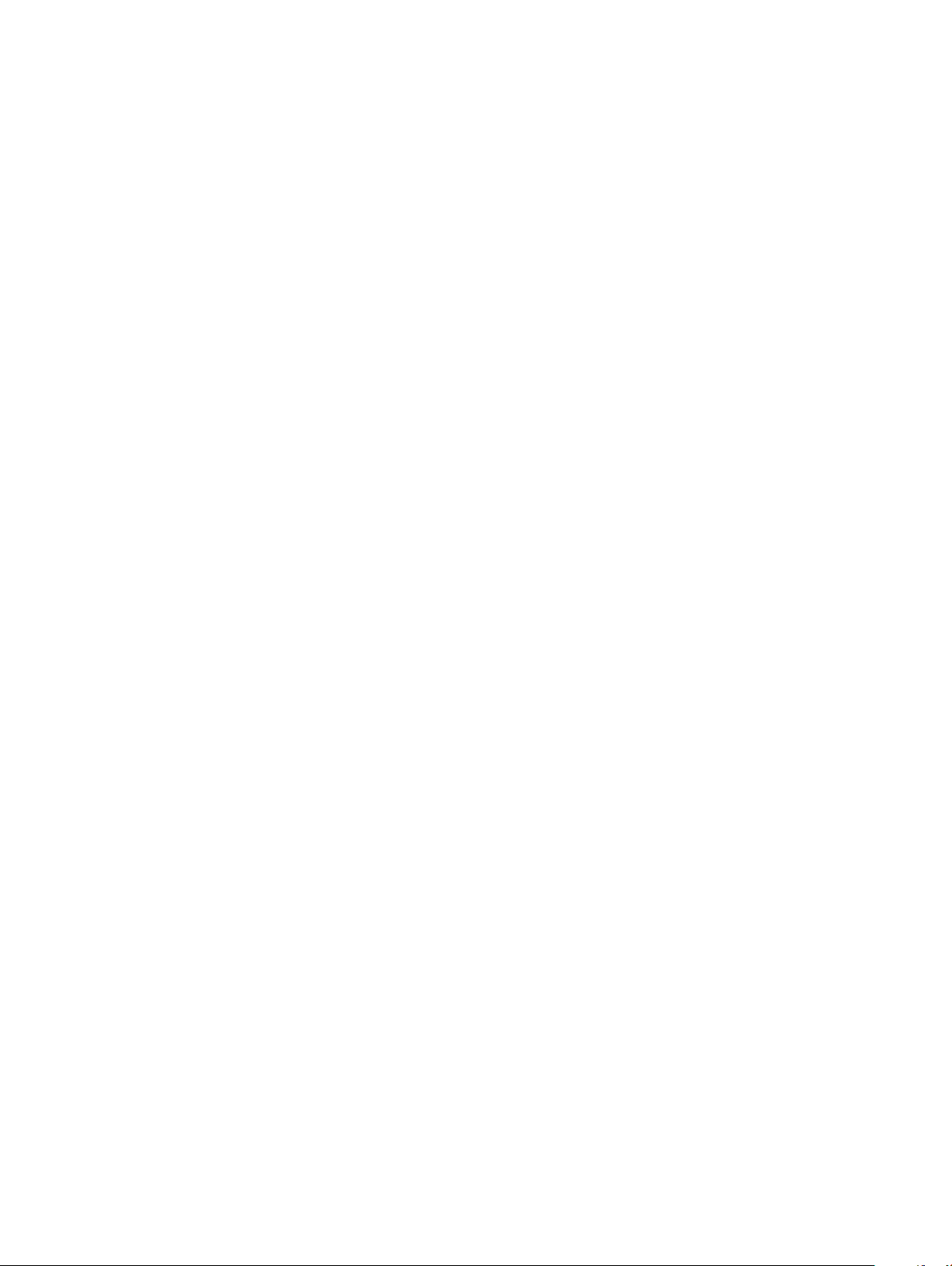
5 Sistemske nastavitve...................................................................................................................................56
Boot Sequence.................................................................................................................................................................56
Navigacijske tipke.............................................................................................................................................................57
Geslo za sistem in nastavitve..........................................................................................................................................57
Dodelitev gesla za sistem in gesla za nastavitve....................................................................................................57
Izbris ali sprememba obstoječega gesla za sistem in/ali nastavitev gesla...........................................................58
Možnosti sistemskih nastavitev..................................................................................................................................... 58
Posodabljanje BIOS-a v sistemu Windows .................................................................................................................. 65
Posodobitev BIOS-a s pogona USB..............................................................................................................................66
Omogočanje funkcije Smart Power On.........................................................................................................................67
6 Programska oprema.....................................................................................................................................68
Podprti operacijski sistemi...............................................................................................................................................68
Prenos gonilnikov.............................................................................................................................................................68
Prenašanje gonilnika za nabor vezij................................................................................................................................69
Gonilniki za Intelov nabor vezij..................................................................................................................................69
Prenos gračnih gonilnikov............................................................................................................................................. 70
Gonilniki za Intel HD grako...................................................................................................................................... 70
Gonilniki za brezžično kartico Intel in Bluetooth............................................................................................................71
Prenos gonilnika za brezžično omrežje.....................................................................................................................71
Gonilniki za Realtek HD zvok...........................................................................................................................................71
Ponovno namestite gonilnik zvoka...........................................................................................................................72
7 Odpravljanje težav z računalnikom................................................................................................................73
Kode diagnostičnih lučk LED za napajanje.................................................................................................................... 73
Težava z lučko LED gumba za vklop..............................................................................................................................74
Diagnostika izboljšanega predzagonskega ocenjevanja sistema (ePSA) 3.0.............................................................74
Potek zagona diagnostičnega orodja ePSA.............................................................................................................74
Diagnostična sporočila o napakah..................................................................................................................................75
Sporočila o sistemskih napakah......................................................................................................................................78
Preverjanje sistemskega pomnilnika v operacijskih sistemih Windows 10 in Windows 7 ........................................79
Windows 10.................................................................................................................................................................79
Windows 7...................................................................................................................................................................79
Preverjanje sistemskega pomnilnika v nastavitvah................................................................................................ 79
Testiranje pomnilnika z ePSA....................................................................................................................................79
8 Tehnični podatki...........................................................................................................................................80
Tehnični podatki procesorja............................................................................................................................................ 80
Tehnični podatki pomnilnika.............................................................................................................................................81
Tehnični podatki gračne kartice.................................................................................................................................... 81
Tehnični podatki o zvoku..................................................................................................................................................81
Tehnični podatki za komunikacije................................................................................................................................... 82
Tehnični podatki shranjevanja.........................................................................................................................................82
Tehnični podatki vrat in priključkov................................................................................................................................ 82
Tehnični podatki napajalnika............................................................................................................................................83
Tehnični podatki o zunanjih značilnostij.........................................................................................................................83
Kazalo
5
Page 6

Razporeditev matične plošče......................................................................................................................................... 84
Tehnični podatki krmilnih elementov in lučk..................................................................................................................85
Okoljski tehnični podatki..................................................................................................................................................85
9 Vzpostavljanje stika z družbo Dell................................................................................................................ 87
6 Kazalo
Page 7
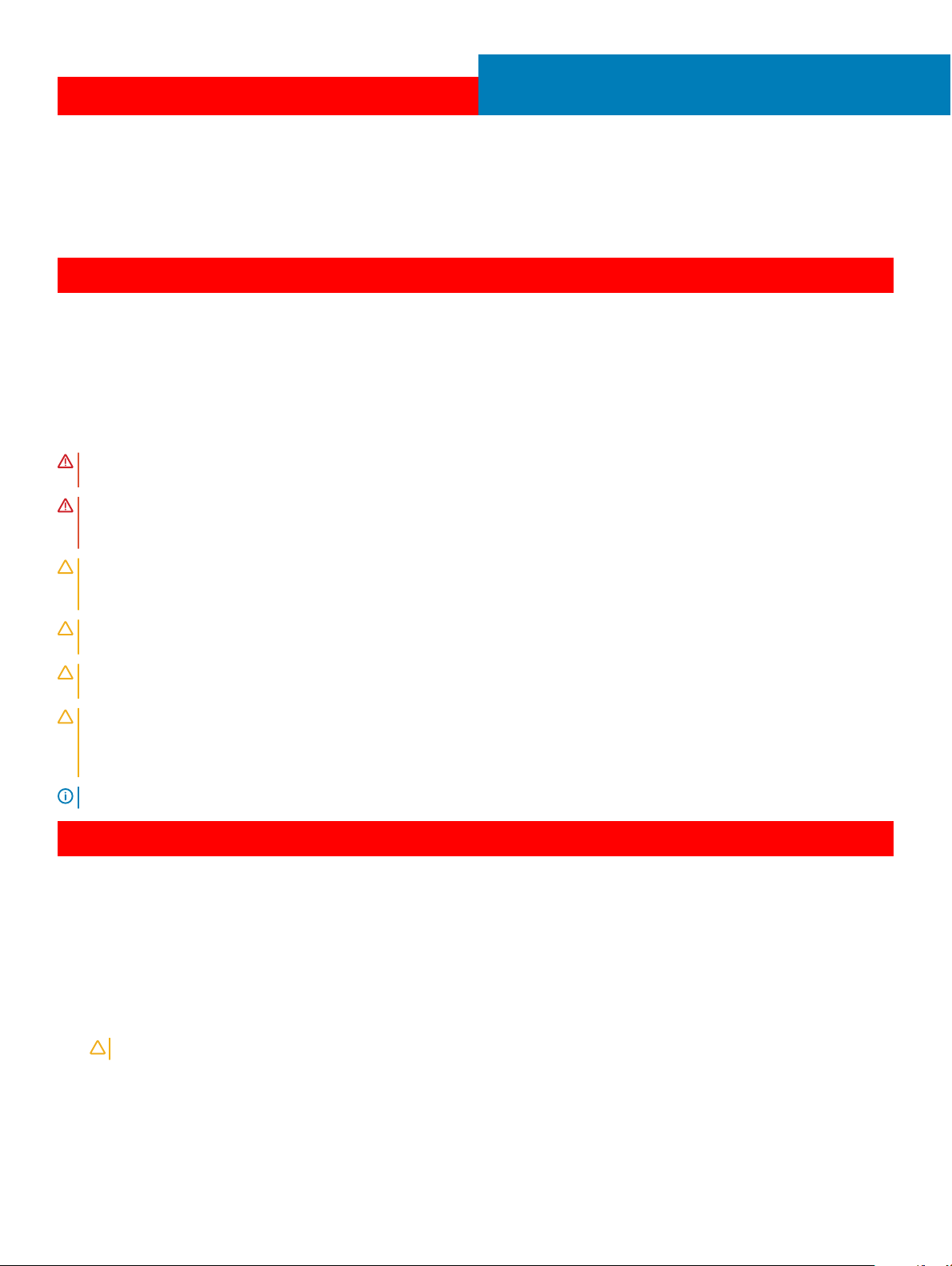
GUID-9CCD6D90-C1D1-427F-9E77-D4F83F3AD2B6
Delo z računalnikom
GUID-9821EDD0-9810-4752-8B3C-AF89B67C2DB0
Varnostna navodila
Upoštevajte naslednje varnostne smernice, da zaščitite računalnik pred morebitnimi poškodbami in zagotovite lastno varnost. Če ni
označeno drugače, postopki v tem dokumentu predpostavljajo, da veljajo naslednji pogoji:
• prebrali ste varnostna navodila, priložena vašemu računalniku.
• Komponento lahko zamenjate ali – če ste jo kupili ločeno – namestite tako, da postopek odstranitve izvedete v obratnem vrstnem redu.
Opozorilo: Preden odprete pokrov ali plošče računalnika, odklopite vse vire napajanja. Ko končate z delom v notranjosti
računalnika, ponovno namestite vse pokrove, plošče in vijake, preden ga priklopite v vir napajanja.
Opozorilo: Preden začnete delo v notranjosti računalnika, preberite varnostna navodila, ki so priložena računalniku. Če želite
informacije o preskušenih postopkih za varno delo, obiščite domačo stran za skladnost s predpisi na naslovu www.Dell.com/
regulatory_compliance.
POZOR: Veliko popravil lahko opravi samo pooblaščen serviser. Odpravljajte le težave ali opravljajte manjša popravila, kot je
dovoljeno v dokumentaciji izdelka ali kot vam je prek spletne ali telefonske podpore naročila skupina za podporo. Škode zaradi
servisiranja, ki ga Dell ni pooblastil, garancija ne pokriva. Preberite in upoštevajte varnostna navodila, priložena izdelku.
POZOR: Elektrostatično razelektritev preprečite tako, da se ozemljite s trakom za ozemljitev ali tako, da se občasno hkrati
dotaknete nepobarvane kovinske površine in priključka na hrbtni strani računalnika.
POZOR: Z vsemi deli računalnika in razširitvenimi karticami ravnajte previdno. Ne dotikajte se delov ali stikov na kartici. Kartico
prijemajte samo na robovih ali za kovinski nosilec. Komponento, kot je procesor, držite na robovih in za nožice.
POZOR: Ko odklopite kabel, ne vlecite kabla samega, temveč priključek na njem ali pritrdilno zanko. Nekateri kabli imajo priključek
z zaklopnimi jezički; če izklapljate tak kabel, pritisnite na zaklopni jeziček, preden izklopite kabel. Ko izvlečete priključek,
poskrbite, da bo poravnan, da se njegovi stiki ne poškodujejo ali zvijejo. Tudi preden priključite kabel, poskrbite, da bodo priključki
na obeh straneh pravilno obrnjeni in poravnani.
OPOMBA: Barva vašega računalnika in nekaterih komponent se lahko razlikuje od prikazane v tem dokumentu.
1
GUID-CEF5001C-74CA-41CA-8C75-25E2A80E8909
Preden začnete delo v notranjosti računalnika
Pred posegom v notranjost računalnika opravite naslednje korake, da se izognete poškodbam računalnika.
1 Obvezno sledite napotkom v poglavju Varnostna navodila.
2 Delovna površina mora biti ravna in čista, da preprečite nastanek prask na pokrovu računalnika.
3 Upoštevajte navodila za Izklop računalnika.
4 Iz računalnika odklopite vse omrežne kable.
POZOR
5 Računalnik in vse priključene izključite naprave iz električnih vtičnic.
6 Ko je sistem odklopljen, pritisnite in zadržite gumb za vklop, da s tem ozemljite sistemsko ploščo.
7 Odstranite pokrov.
: Če želite izklopiti omrežni kabel, najprej odklopite kabel iz računalnika in nato iz omrežne naprave.
Delo z računalnikom 7
Page 8
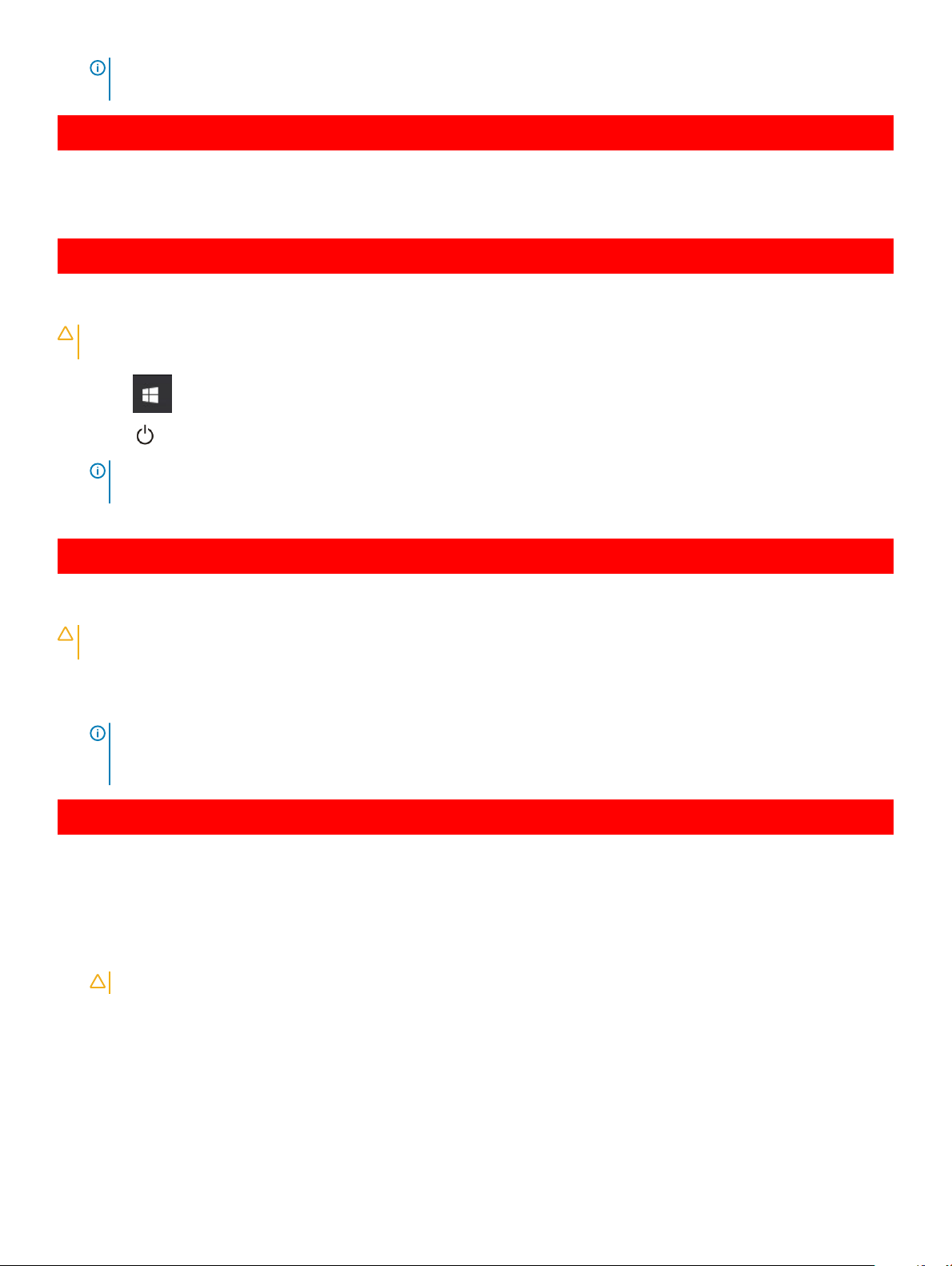
OPOMBA: Elektrostatično razelektritev preprečite tako, da se ozemljite s trakom za ozemljitev, ali tako, da se občasno hkrati
dotaknete nepobarvane kovinske površine in priključka na hrbtni strani računalnika.
GUID-52C8386F-7013-4A8E-912D-2DF589CA6CA4
Izklop računalnika
GUID-B70C8BD7-328C-424F-8DF4-80728A0080AB
Izklop računalnika – Windows 10
POZOR: Preden izklopite računalnik, shranite in zaprite vse odprte datoteke ter zaprite vse odprte programe, da preprečite
izgubo podatkov.
1 Kliknite ali se je dotaknite.
Kliknite ali se je dotaknite, nato pa kliknite ali se dotaknite Izklop.
2
OPOMBA: Zagotovite, da so računalnik in vse priključene naprave izklopljene. Če se računalnik in priključene naprave niso
samodejno izključili pri izklopu operacijskega sistema, za približno 6 sekund pridržite gumb za vklop.
GUID-8CC3ED6C-E9FF-44B2-B71A-231B2D871043
Izklop računalnika – Windows 7
POZOR
izgubo podatkov.
1 Kliknite Start.
2 Kliknite Shut down (Zaustavitev sistema).
GUID-F99E5E0D-8C96-4B55-A6C9-5722A035E20C
: Preden izklopite računalnik, shranite in zaprite vse odprte datoteke ter zaprite vse odprte programe, da preprečite
OPOMBA
samodejno izklopili pri zaustavitvi operacijskega sistema, jih izklopite tako, da pritisnete in za 6 sekund pridržite gumb za
vklop.
: Zagotovite, da so računalnik in vse priključene naprave izklopljene. Če se računalnik in priključene naprave niso
Ko končate delo v notranjosti računalnika
Ko dokončate kateri koli postopek zamenjave, zagotovite, da pred vklopom računalnika priključite zunanje naprave, kartice, kable, itn.
1 Znova namestite pokrov.
2 Priključite vse telefonske ali omrežne kable v računalnik.
POZOR
3 Računalnik in vse priključene naprave priključite v električne vtičnice.
4 Vklopite računalnik.
5 Po potrebi zaženite program ePSA Diagnostics in preverite, ali računalnik pravilno deluje.
: Omrežni kabel priključite tako, da najprej priključite kabel v omrežno napravo in nato v računalnik.
Delo z računalnikom
8
Page 9
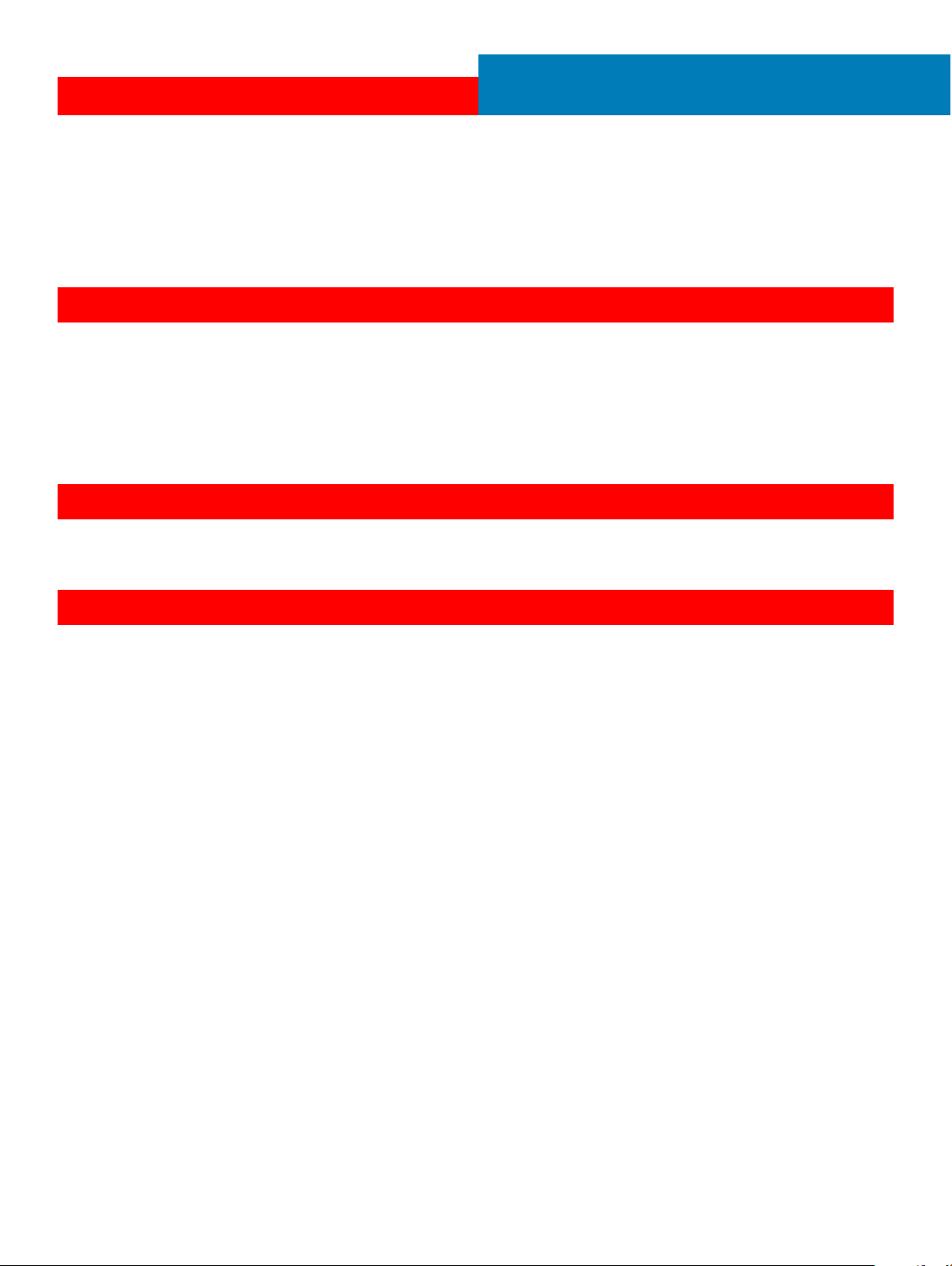
GUID-7AAAE6E7-9D06-4C20-82BF-728ABC2DF3EF
Odstranjevanje in nameščanje komponent
V tem poglavju so podrobne informacije o tem, kako morate odstraniti ali namestiti komponente računalnika.
GUID-CC927E5A-E514-4067-B6FA-84EC064F85E9
Priporočena orodja
Za postopke, navedene v tem dokumentu, boste potrebovali naslednja orodja:
• majhen ploščat izvijač,
• Izvijač Phillips #1
• majhno plastično pero.
GUID-9DDAAAA4-94D4-41BF-8C85-6F3C330570DF
Hrbtni pokrov
2
GUID-AB8B17C0-BF69-480F-BD47-1779295C70D3
Odstranitev pokrova
1 Upoštevajte navodila v poglavju Preden začnete delo v notranjosti računalnika.
2 Pokrov sprostite tako:
a Pritisnite moder jeziček, da sprostite pokrov z računalnika [1].
b Pokrov potisnite proti zadnjemu delu računalnika [2].
Odstranjevanje in nameščanje komponent 9
Page 10

3 Dvignite pokrov in ga snemite z računalnika.
10
Odstranjevanje in nameščanje komponent
Page 11

GUID-99E19883-7ADF-4080-94DF-E869078D2E58
Nameščanje pokrova
1 Pokrov položite na računalnik in ga potisnite naprej, da se zaskoči na mestu.
2 Upoštevajte navodila v poglavju Ko končate delo v notranjosti računalnika.
GUID-53A353B4-D145-46DA-B07A-07D978BE98D0
Sprednji okvir
GUID-F4A777CF-E466-4812-A769-683EE09D17A1
Odstranjevanje okvirja
1 Upoštevajte navodila v poglavju Preden začnete delo v notranjosti računalnika.
2 Odstranite pokrov.
3 Okvir odstranite tako:
a Dvignite jezičke, da sprostite okvir z ohišja [1].
b Potisnite okvir od ohišja [2].
Odstranjevanje in nameščanje komponent
11
Page 12

GUID-B588FA23-4136-4E97-9370-4F919D03FC7C
Namestitev okvirja
1 Postavite okvir tako, da bo poravnan z nosilci jezičkov na ohišju.
2 Okvir pritisnite, da se zaskoči.
3 Namestite pokrov.
4 Upoštevajte navodila v poglavju Ko končate delo v notranjosti računalnika.
GUID-F2FBBC27-F2F9-4B21-806B-05194355D256
Odpiranje vrat sprednje plošče
1 Upoštevajte navodila v poglavju Preden začnete delo v notranjosti računalnika.
2 Odstranite:
a pokrov
b okvir
POZOR
jih je mogoče odpreti.
3 Povlecite vrata sprednje plošče in jih odprite.
12
: Vrata sprednje plošče se odprejo zgolj do neke mere. Na natisnjeni sliki na vratih sprednje plošče si oglejte, do kod
Odstranjevanje in nameščanje komponent
Page 13

GUID-FED1BA7F-615F-42D5-84D7-F35484F1115C
Pri skladiščenju
GUID-82747E1A-9556-4F95-9536-BF5EFA7A92A2
Odstranjevanje sklopa 3,5-palčnega trdega diska
1 Upoštevajte navodila v poglavju Preden začnete delo v notranjosti računalnika.
2 Odstranite:
a pokrov
b okvir
3 Odstranjevanje sklopa trdega diska:
a Odklopite kable sklopa trdega diska iz priključkov na trdem disku.
Odstranjevanje in nameščanje komponent
13
Page 14

b Pritisnite modra jezička na straneh [1] in povlecite sklop trdega diska iz računalnika [2].
14
Odstranjevanje in nameščanje komponent
Page 15

GUID-0B0D809B-9672-44AB-944C-FB4C3E2F1A5B
Odstranjevanje 3,5-palčnega trdega diska iz nosilca trdega diska
1 Upoštevajte navodila v poglavju Preden začnete delo v notranjosti računalnika.
2 Odstranite:
a pokrov
b okvir
c sklop trdega diska
3 Sklop trdega diska odstranite tako:
a Povlecite eno stran nosilca trdega diska, da sprostite zatiče na nosilcu iz rež na trdem disku [1].
b Trdi disk dvignite iz ležišča trdega diska [2].
Odstranjevanje in nameščanje komponent
15
Page 16

GUID-5E1FF93E-57BF-4B74-BAB7-DF3B80324FEB
Nameščanje 3,5-palčnega trdega diska v nosilec trdega diska
1 Upognite drugo stran nosilca trdega diska ter poravnajte in vstavite nožice na nosilcu v trdi disk.
2 Trdi disk vstavite v nosilec trdega diska tako, da se zaskoči na mestu.
3 Namestite:
a sklop trdega diska
b okvir
c pokrov
4 Upoštevajte navodila v poglavju Ko končate delo v notranjosti računalnika.
GUID-32E12D70-FC8E-4656-9590-867497A8194E
Nameščanje sklopa 3,5-palčnega trdega diska
1 Sklop trdega diska vstavite v režo na računalniku tako, da se zaskoči na mestu.
2 Zaprite vrata sprednje plošče.
3 Priključite kabel SATA in napajalni kabel na priključke trdega diska.
4 Namestite:
a okvir
b pokrov
5 Upoštevajte navodila v poglavju Ko končate delo v notranjosti računalnika.
GUID-827ECBEB-D406-45D9-9D10-7171FB5C144B
Odstranjevanje sklopa 2,5-palčnega pogona
1 Upoštevajte navodila v poglavju Preden začnete delo v notranjosti računalnika.
2 Odstranite:
a pokrov
b okvir
3 Odprite vrata sprednje plošče.
4 Odstranjevanje sklopa pogona:
a Odklopite kable sklopa pogona iz priključkov na pogonu [1].
b Pritisnite modra jezička na straneh [2] in povlecite sklop pogona iz računalnika [3].
Odstranjevanje in nameščanje komponent
16
Page 17
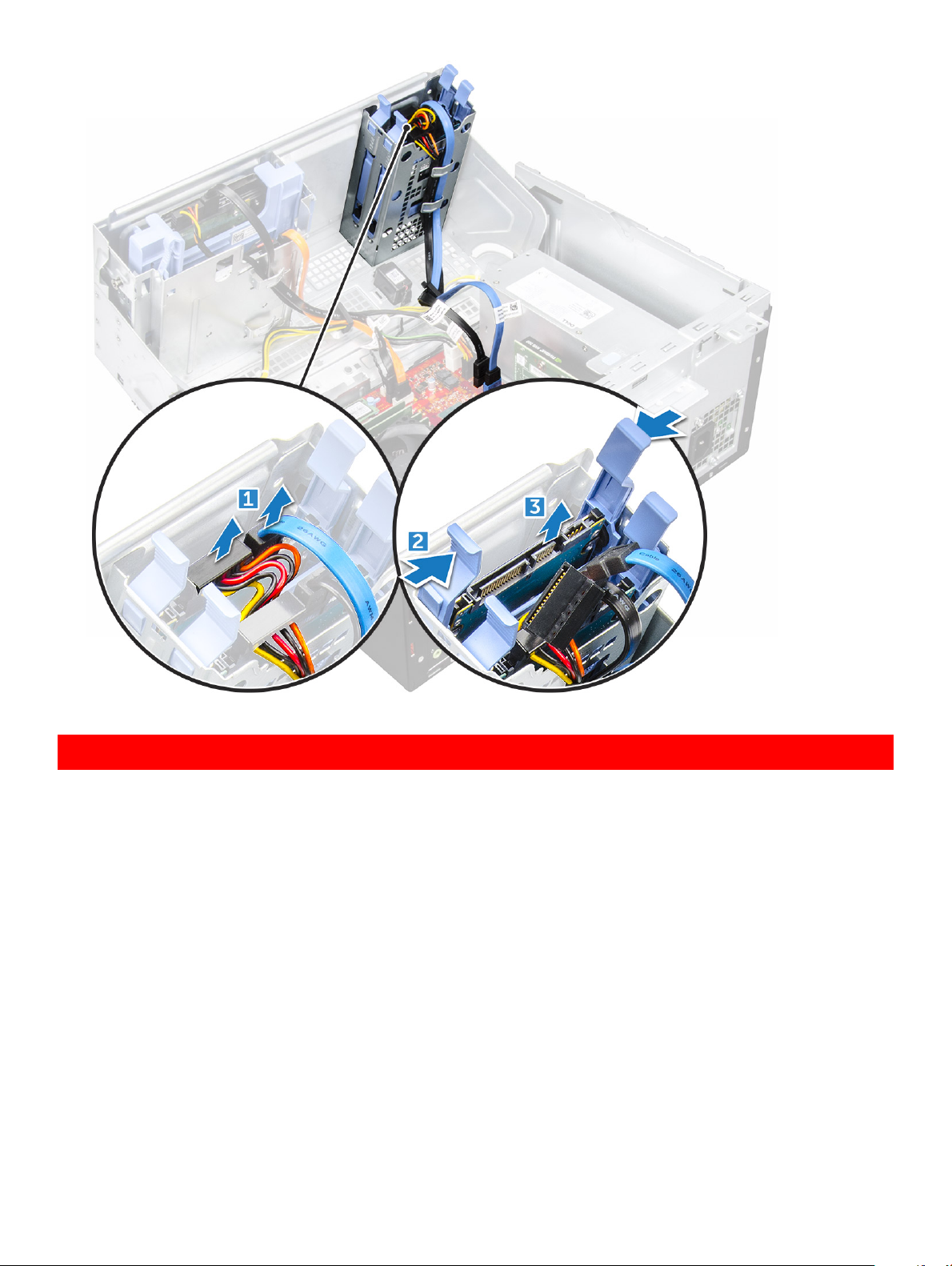
GUID-CA9A7695-842C-4956-8C2F-74BBBD1D06AC
Odstranjevanje 2,5-palčnega pogona iz nosilca pogona
1 Upoštevajte navodila v poglavju Preden začnete delo v notranjosti računalnika.
2 Odstranite:
a pokrov
b okvir
c sklop 2,5-palčnega pogona
3 Pogon odstranite tako:
a Povlecite eno stran nosilca pogona, da sprostite zatiče na nosilcu iz rež na pogonu [1].
b Pogon dvignite iz nosilca pogona [2].
Odstranjevanje in nameščanje komponent
17
Page 18

GUID-2F9338AA-E5D8-4D78-A69E-07CDF6066C00
Nameščanje 2,5–palčnega trdega diska v nosilec trdega diska
1 Upognite drugo stran nosilca trdega diska ter poravnajte in vstavite nožice na nosilcu v trdi disk.
2 Trdi disk vstavite v nosilec trdega diska tako, da se zaskoči na mestu.
3 Namestite:
a sklop trdega diska
b okvir
c pokrov
4 Upoštevajte navodila v poglavju Ko končate delo v notranjosti računalnika.
GUID-D2C2814B-F5B7-4E83-9081-487410B0B7A5
Nameščanje sklopa 2,5-palčnega pogona
1 Sklop pogona vstavite v režo na računalniku tako, da se zaskoči.
2 Zaprite vrata sprednje plošče.
3 Priključite kabel SATA in napajalni kabel na priključke pogona.
4 Namestite:
• okvir
• pokrov
5 Upoštevajte navodila v poglavju Ko končate delo v notranjosti računalnika.
GUID-A856F6BA-AA0A-4647-A35A-121B9BBB8C97
Optični pogon
GUID-EE85AE07-DE82-44A4-8953-3F0AE1B81CA5
Odstranjevanje optičnega pogona
1 Upoštevajte navodila v poglavju Preden začnete delo v notranjosti računalnika.
2 Odstranite:
a pokrov
Odstranjevanje in nameščanje komponent
18
Page 19

b okvir
3 Odprite vrata sprednje plošče.
4 Sklop optičnega pogona odstranite tako:
a Izključite podatkovni in napajalni kabel iz priključkov na optičnem pogonu [1].
OPOMBA: Morda boste morali odstraniti kable iz jezičkov pod ohišjem pogona, da jih boste lahko izključili iz priključkov.
b Zaprite vrata sprednje plošče [2].
c Pritisnite modri jeziček za sprostitev [1] in izvlecite optični pogon iz računalnika [2].
Odstranjevanje in nameščanje komponent
19
Page 20
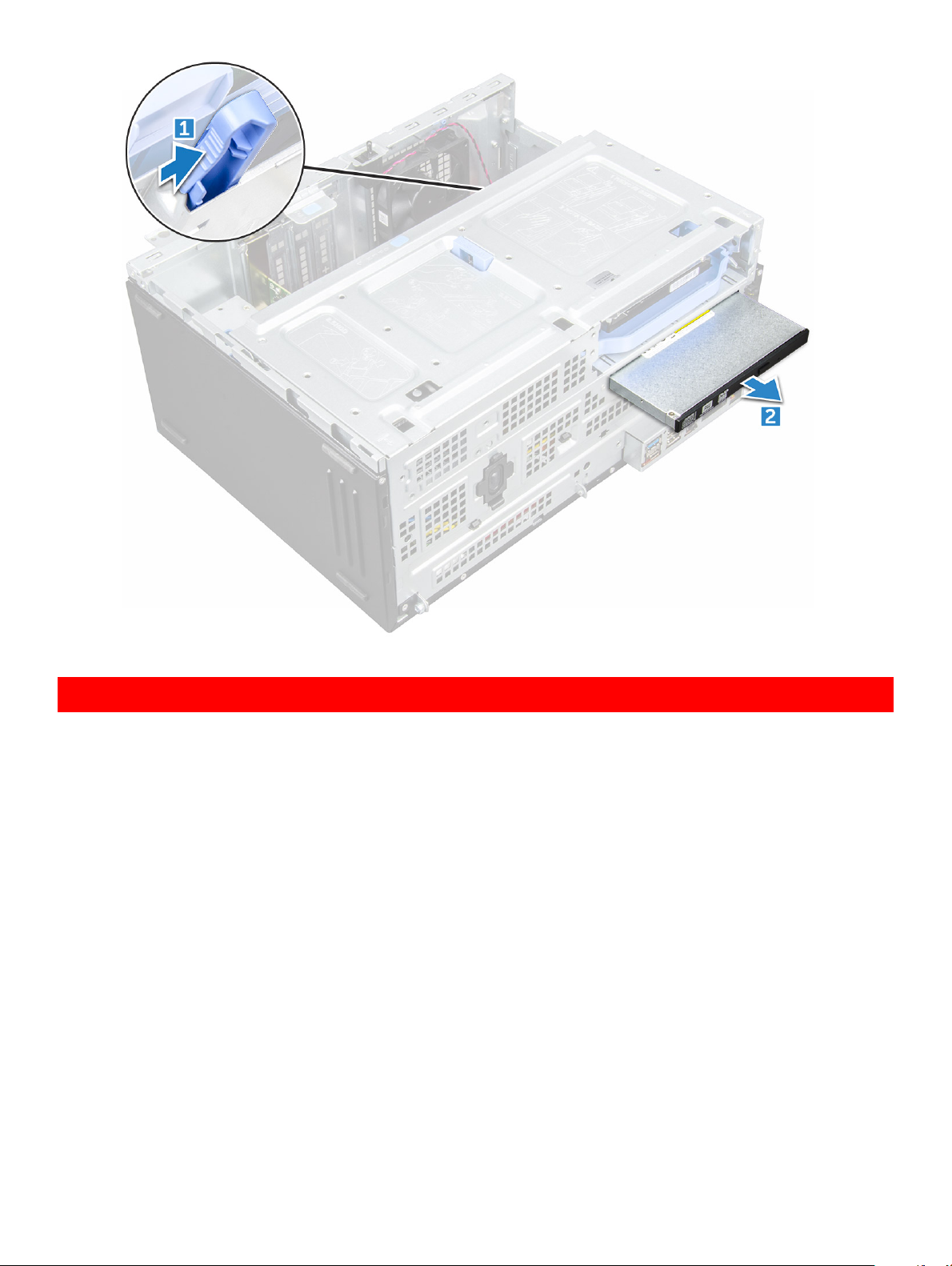
GUID-16837FDF-9D9E-4EC7-BF44-926B2599DECB
Nameščanje optičnega pogona
1 Optični pogon vstavite v ležišče za optični pogon tako, da se zaskoči na mestu.
2 Odprite vrata sprednje plošče.
3 Napeljite podatkovni in napajalni kabel pod ohišje pogona.
4 Podatkovni in napajalni kabel priključite na priključke na optičnem pogonu.
5 Zaprite vrata sprednje plošče.
6 Namestite:
a okvir
b pokrov
7 Upoštevajte navodila v poglavju Ko končate delo v notranjosti računalnika.
Odstranjevanje in nameščanje komponent
20
Page 21
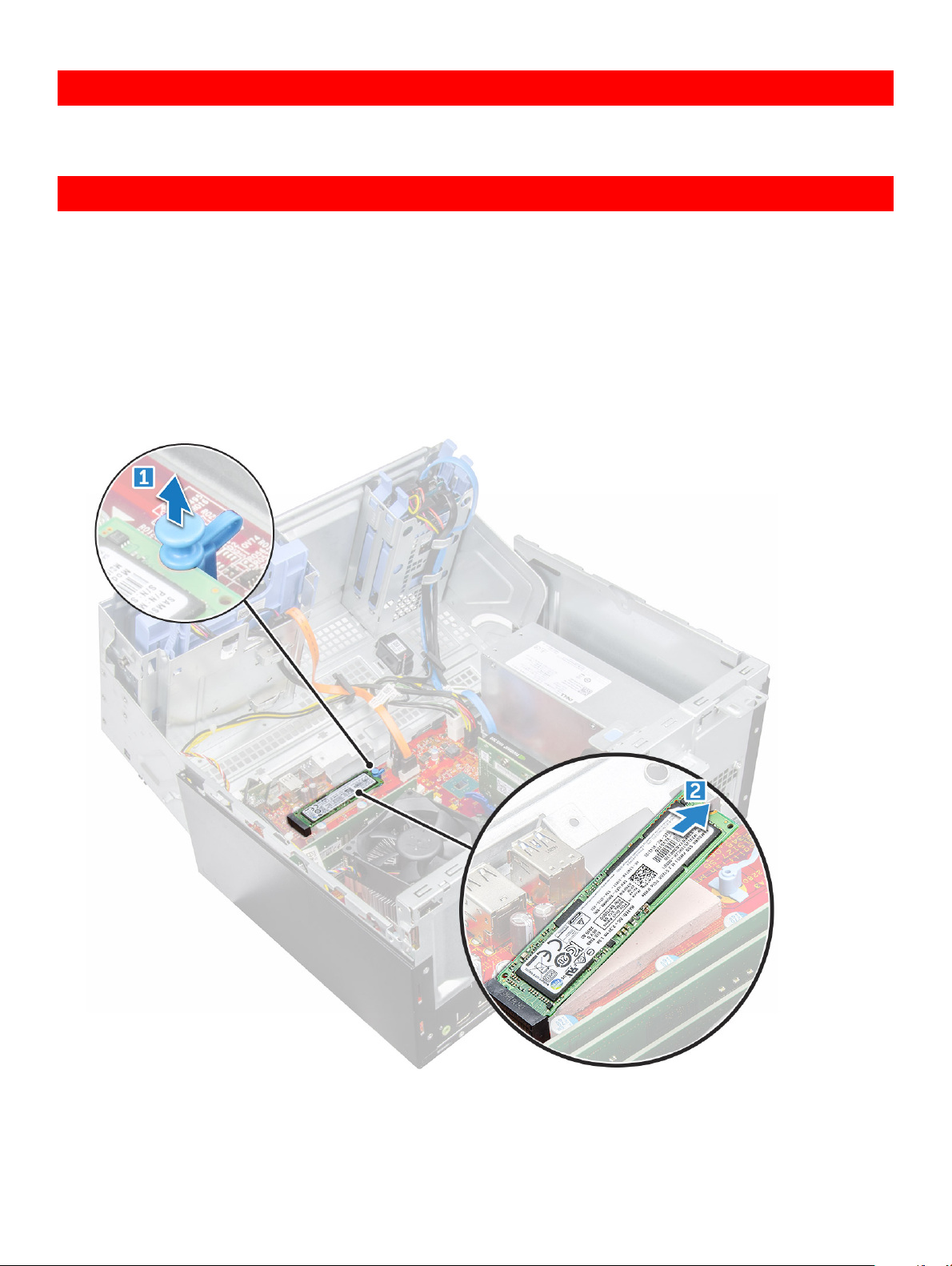
GUID-C26DFCD2-CBE7-4C53-BDD1-618DB16026C4
Pogon SSD PCIe M.2
GUID-F7018538-73CB-4866-B391-0E0FD6B607C0
Odstranjevanje izbirne kartice SSD PCIe M.2
1 Upoštevajte navodila v poglavju Preden začnete delo v notranjosti računalnika.
2 Odstranite:
a pokrov
b okvir
3 Odprite vrata sprednje plošče.
4 Kartico SSD PCIe M.2 odstranite tako:
a Povlecite modri zatič, s katerim je kartica SSD PCIe M.2 pritrjena na matično ploščo [1].
b Izključite kartico SSD PCIe M.2 iz priključka na matični plošči [2].
Odstranjevanje in nameščanje komponent 21
Page 22
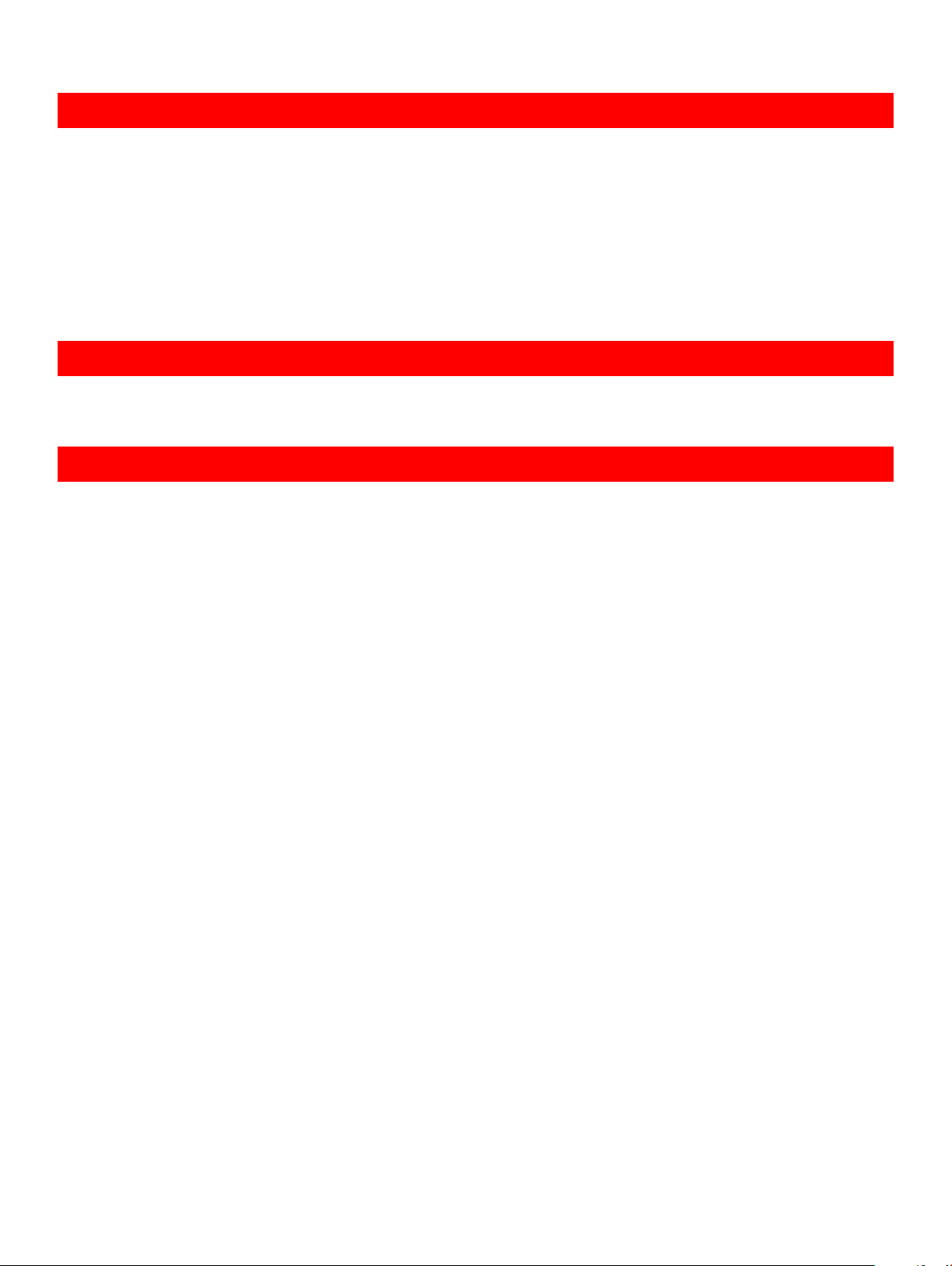
GUID-A675B965-06A1-44B8-8CCC-33B114A1C157
Nameščanje izbirne kartice SSD PCIe M.2
1 Vstavite kartico SSD PCIe M.2 v priključek.
2 Z modrim zatičem pritrdite kartico SSD PCIe M.2.
3 Zaprite vrata sprednje plošče.
4 Namestite:
a okvir
b pokrov
5 Upoštevajte navodila v poglavju Ko končate delo v notranjosti računalnika.
GUID-BDCDE30E-BD3A-4E7F-85A1-DE9F57283C15
čitalnik kartic SD
GUID-F4C1A53E-3C9C-45AE-AB96-5AA333361A62
Odstranjevanje bralnika kartic SD
1 Upoštevajte navodila v poglavju Preden začnete delo v notranjosti računalnika.
2 Odstranite:
a pokrov
b okvir
3 Odprite vrata sprednje plošče.
4 Bralnik kartic SD odstranite tako:
a Kabel bralnika kartic SD izključite iz priključka na matični plošči [1].
b Odstranite vijak, s katerim je bralnik kartic SD pritrjen na vrata sprednje plošče [2].
c Bralnik kartic SD dvignite iz računalnika [3].
22
Odstranjevanje in nameščanje komponent
Page 23
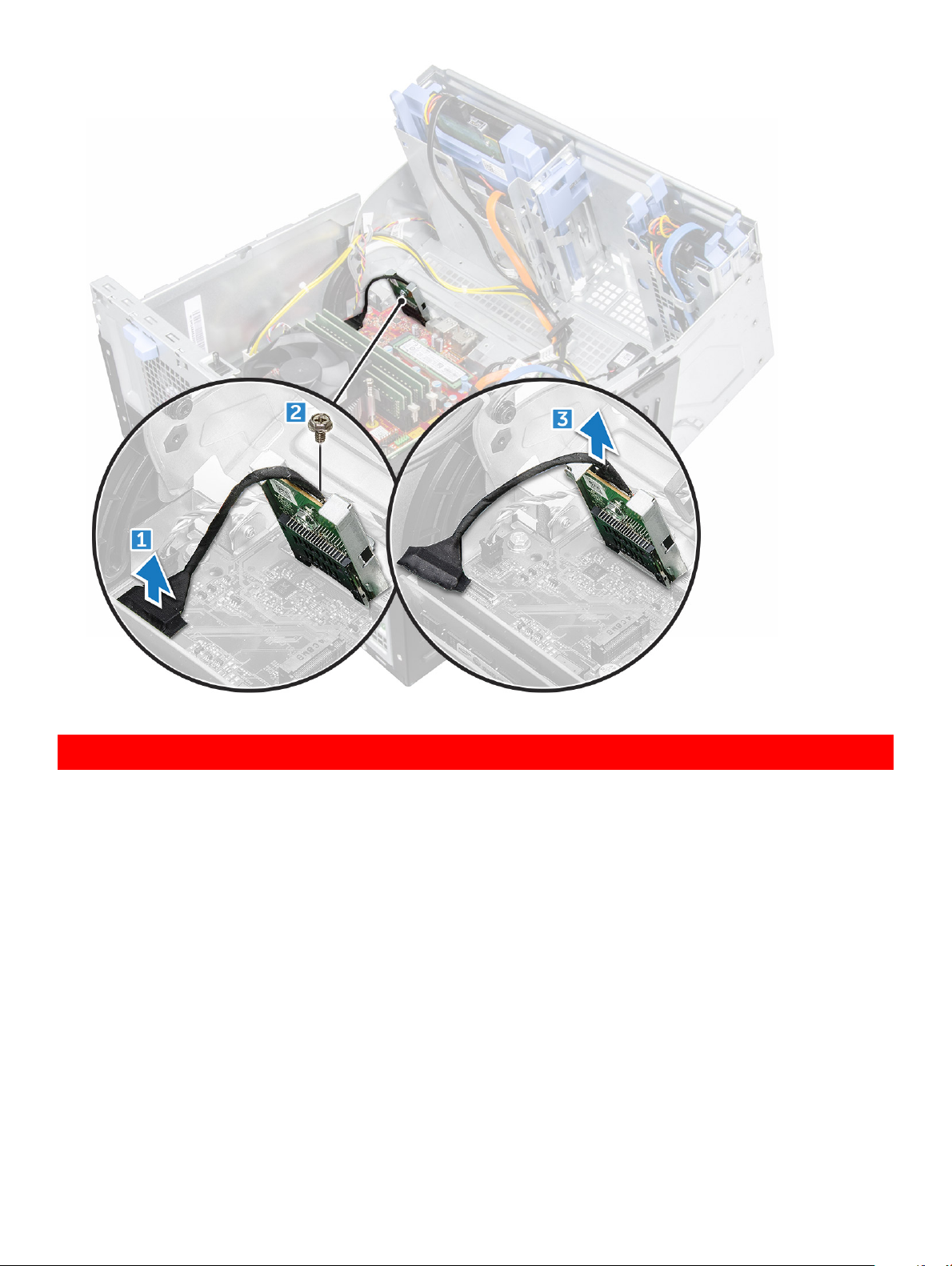
GUID-CDBE44A8-9F9E-43A0-88BA-39A99C040CE9
Nameščanje bralnika kartic SD
1 Vstavite bralnik kartic SD v režo na vratih sprednje plošče.
2 Privijte vijak, da pritrdite bralnik kartic SD na vrata sprednje plošče.
3 Priključite kabel bralnika kartic SD na priključek na matični plošči.
4 Zaprite vrata sprednje plošče.
5 Namestite:
a okvir
b pokrov
6 Upoštevajte navodila v poglavju Ko končate delo v notranjosti računalnika.
Odstranjevanje in nameščanje komponent
23
Page 24
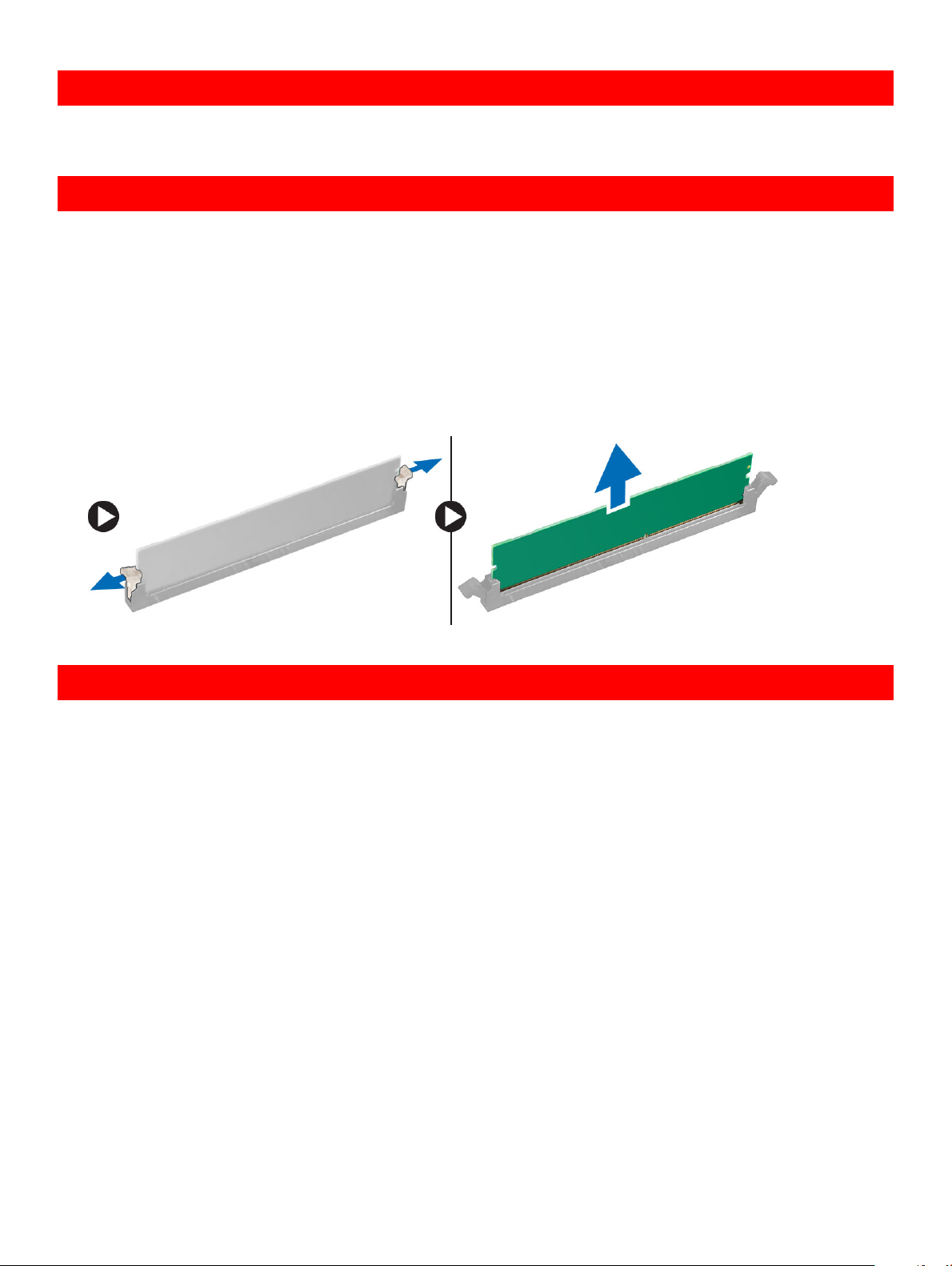
GUID-BFAFF908-733B-4C57-8F52-94AD237FB68C
Pomnilniški modul
GUID-1C68FE04-69A1-4873-86E8-AB651D5CC104
Odstranjevanje pomnilniškega modula
1 Upoštevajte navodila v poglavju Preden začnete delo v notranjosti računalnika.
2 Odstranite:
a pokrov
b okvir
3 Odprite vrata sprednje plošče.
4 Odstranjevanje pomnilniškega modula:
a Pritisnite zadrževalne jezičke na obeh straneh pomnilniškega modula.
b Pomnilniški modul dvignite iz priključka za pomnilniški modul na sistemski plošči.
GUID-0E0534DD-DF00-4118-AE98-43099AF4D1BA
Nameščanje pomnilniških modulov
1 Poravnajte zarezo na pomnilniškem modulu z jezičkom na priključku pomnilniškega modula.
2 Pomnilniški modul vstavite v ležišče pomnilniškega modula.
3 Pomnilniški modul pritisnite, da se zadrževalni jezički pomnilniškega modula zaskočijo.
4 Zaprite vrata sprednje plošče.
5 Namestite:
a pokrov
b okvir
6 Upoštevajte navodila v poglavju Ko končate delo v notranjosti računalnika.
Odstranjevanje in nameščanje komponent
24
Page 25

GUID-0833E26E-14A8-477C-882D-FEB2A2A1135E
Razširitvena kartica
GUID-B2F22CD4-9F44-4A9B-8AC3-17F97027903D
Odstranjevanje razširitvene kartice PCIe
1 Upoštevajte navodila v poglavju Preden začnete delo v notranjosti računalnika.
2 Odstranite:
a pokrov
b okvir
3 Odprite vrata sprednje plošče.
4 Odstranjevanje PCle razširitvene kartice:
a Potegnite zaklep in odklenite PCle razširitveno kartico [1].
b Pritisnite zadrževalni zapah kartice [2] in dvignite razširitveno kartico PCle iz računalnika [3].
OPOMBA: Ta korak je treba izvesti samo za priključek z zadrževalnim zapahom kartice. V nasprotnem primeru
razširitveno kartico PCIe dvignite iz računalnika.
Odstranjevanje in nameščanje komponent 25
Page 26

5 Za odstranitev dodatne razširitvene kartice ponovite zgornje korake.
GUID-24D0F9C6-4D13-4846-8061-73991A66C52B
Nameščanje razširitvene kartice PCIe
1 Povlecite sprostitveni zapah nazaj, da se odpre [1].
2 Če želite odstraniti nosilca kartic PCIe (1 in 3), kot je prikazano spodaj, v luknjo nosilca kartice PCIe vstavite izvijač in močno pritisnite,
da sprostite nosilec [2], nato pa dvignite nosilec z računalnika.
OPOMBA: Če želite odstraniti nosilca kartic PCIe (2 in 4), potisnite nosilec iz računalnika navzgor, da ga sprostite, nato ga
dvignite stran od računalnika.
3 PCle razširitveno kartico vstavite v priključek na sistemski plošči.
4 PCle razširitveno kartico zavarujte tako, da pritisnete zadrževalni zapah, da se kartica zaskoči na svoje mesto.
5 Za namestitev dodatne PCle razširitvene kartice ponovite zgornje korake.
6 Zaprite zaklep razširitvene kartice.
7 Zaprite vrata sprednje plošče.
8 Namestite:
Odstranjevanje in nameščanje komponent
26
Page 27
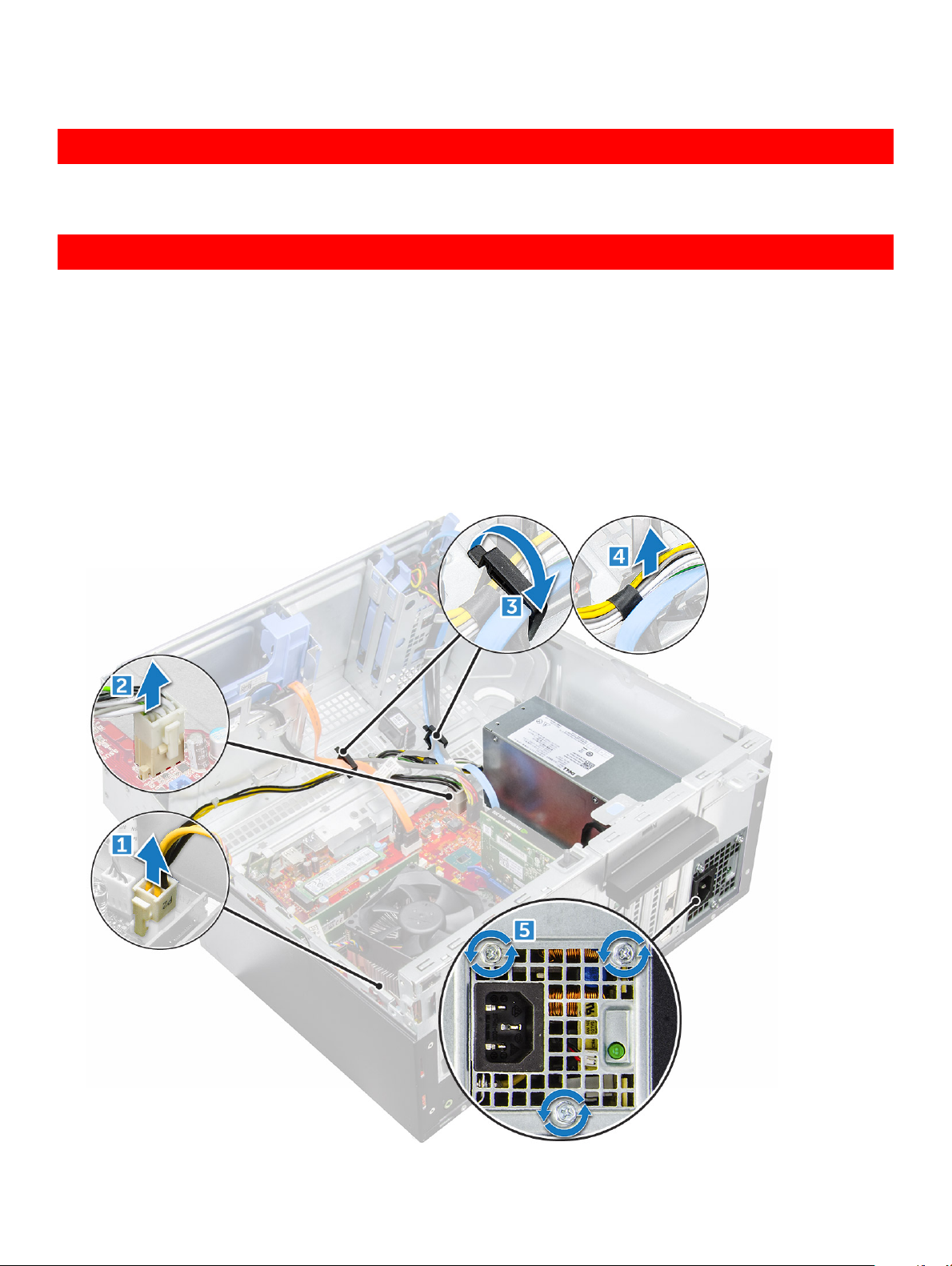
a okvir
b pokrov
9 Upoštevajte navodila v poglavju Ko končate delo v notranjosti računalnika.
GUID-67B9F593-AA7E-426A-A610-A70006CA25F4
Napajalnik
GUID-1D5A917B-20AD-40A6-A1A9-F7A8B0660155
Odstranjevanje napajalnika (PSU)
1 Upoštevajte navodila v poglavju Preden začnete delo v notranjosti računalnika.
2 Odstranite:
a pokrov
b okvir
3 Odprite vrata sprednje plošče.
4 PSU sprostite tako:
a Odklopite kable napajalnika iz priključkov na matični plošči [1] [2].
b Povlecite jeziček za sprostitev [3].
c Izvlecite kable napajalnika iz zadrževalne sponke [4].
d Odstranite vijake, s katerimi je napajalnik pritrjen na računalnik [5].
Odstranjevanje in nameščanje komponent
27
Page 28

5 Odstranjevanje enote za napajanje (PSU):
a Povlecite jeziček za sprostitev [1].
b Potisnite in dvignite napajalnik iz računalnika [2].
GUID-1C3863F0-B5D5-40C7-A7B9-0524BD820BF1
Nameščanje napajalnika (PSU)
1 Enoto za napajanje (PSU) vstavite v režo za PSU in jo potisnite proti zadnji strani računalnika, da se zaskoči.
2 Privijte vijake, da pritrdite enoto za napajanje na računalnik.
3 Kable napeljite skozi zadrževalne sponke.
4 Priključite kable enote za napajanje (PSU) na priključke na sistemski plošči.
5 Zaprite vrata sprednje plošče.
6 Namestite:
a okvir
b pokrov
7 Upoštevajte navodila v poglavju Ko končate delo v notranjosti računalnika.
Odstranjevanje in nameščanje komponent
28
Page 29

GUID-8C683DC9-84CD-41BD-9CCF-C1D87340D809
hčerinsko ploščo VGA
GUID-665584B5-3CBD-4454-AB60-0A4C8B79DC8C
Odstranjevanje podrejene plošče VGA
1 Upoštevajte navodila v poglavju Preden začnete delo v notranjosti računalnika.
2 Odstranite:
a pokrov
b okvir
3 Odprite vrata sprednje plošče.
4 Hčerinsko ploščo VGA odstranite tako:
a Odstranite vijake, s katerimi je priključek VGA pritrjen na računalnik [1].
b Povlecite priključek VGA, da ga sprostite z računalnika.
c Odstranite vijak, s katerim je podrejena plošča VGA pritrjena na računalnik [2].
d Dvignite podrejeno ploščo VGA z ročico, da jo odstranite iz računalnika [3].
Odstranjevanje in nameščanje komponent 29
Page 30

GUID-8D0091E5-CAEF-4307-BF79-3A499E652EFE
Nameščanje podrejene plošče VGA
1 Hčerinsko ploščo VGA poravnajte z nosilcem vijaka na matični plošči.
2 Privijte vijak, da pritrdite hčerinsko ploščo VGA na matično ploščo.
3 Priključek VGA vstavite v režo na hrbtni strani računalnika.
4 Privijte vijake, s katerimi je priključek VGA pritrjen na računalnik.
5 Zaprite vrata sprednje plošče.
6 Namestite:
a okvir
b pokrov
7 Upoštevajte navodila v poglavju Ko končate delo v notranjosti računalnika.
GUID-A1AF9C71-4C33-45D1-99D4-016D127A3C10
Stikalo za zaznavanje vdora
GUID-1C494B91-12D7-4DE2-A720-CEB9D2F03663
Odstranjevanje stikala za zaznavanje vdora
1 Upoštevajte navodila v poglavju Preden začnete delo v notranjosti računalnika.
2 Odstranite:
a pokrov
b okvir
3 Odprite vrata sprednje plošče.
4 Stikalo za zaznavanje vdora odstranite tako:
a Kabel stikala za zaznavanje vdora izključite iz priključka na matični plošči [1] [2].
b Kabel stikala za zaznavanje vdora odstranite iz gumijaste uvodnice ventilatorja.
c Potisnite stikalo za zaznavanje vdora in ga s pritiskom dvignite iz računalnika [3].
30
Odstranjevanje in nameščanje komponent
Page 31

GUID-3CF68DAB-41DB-4B08-8135-BA358DFC8D8A
Nameščanje stikala za zaznavanje vdora
1 Stikalo za zaznavanje vdora vstavite v režo na računalniku.
2 Kabel stikala za zaznavanje vdora napeljite skozi gumijasti skoznjik ventilatorja.
3 Kabel stikala za zaznavanje vdora priključite na priključek na matični plošči.
4 Zaprite vrata sprednje plošče.
5 Namestite:
a okvir
b pokrov
6 Upoštevajte navodila v poglavju Ko končate delo v notranjosti računalnika.
Odstranjevanje in nameščanje komponent
31
Page 32

GUID-D35BA2D9-0E49-4AD7-A90D-A8139F114BAA
Vklopno stikalo
GUID-F3D19948-95D7-4172-A1B5-C192D8953A50
Odstranjevanje stikala za vklop
1 Upoštevajte navodila v poglavju Preden začnete delo v notranjosti računalnika.
2 Odstranite:
a pokrov
b okvir
3 Odprite vrata sprednje plošče.
4 Stikalo za vklop odstranite tako:
a Z matične plošče [1] izključite kabel vklopnega stikala.
b Kabel stikala za vklop odstranite iz zadrževalne sponke [2].
c S plastičnim pisalom pritisnite sprostitvena jezička in povlecite stikalo za vklop iz računalnika skozi sprednji konec računalnika [3].
d Zaprite vrata sprednje plošče [4].
5 Izvlecite stikalo za vklop iz računalnika.
Odstranjevanje in nameščanje komponent
32
Page 33

GUID-D40CD74F-2185-4CD5-84F3-95BE2CDF0983
Nameščanje stikala za vklop
1 Stikalo za vklop namestite v režo na sprednji strani računalnika in ga rahlo pritisnite, da se zaskoči.
2 Kabel stikala za vklop namestite skozi zadrževalno sponko.
3 Poravnajte kabel z nožicami na priključku in priključite kabel.
4 Zaprite vrata sprednje plošče.
5 Namestite:
a okvir
b pokrov
6 Upoštevajte navodila v poglavju Ko končate delo v notranjosti računalnika.
Odstranjevanje in nameščanje komponent
33
Page 34

GUID-1CC5796C-E7A2-4B6F-A0DD-EB41ED95EBB1
Zvočnik
GUID-CF16194A-83DA-4F6D-A8C4-35B56655CEE2
Odstranjevanje zvočnika
1 Upoštevajte navodila v poglavju Preden začnete delo v notranjosti računalnika.
2 Odstranite:
a pokrov
b okvir
3 Odprite vrata sprednje plošče.
4 Zvočnik odstranite tako:
a Kabel zvočnika odklopite iz priključka na sistemski plošči [1].
b Zaprite vrata sprednje plošče.
c Pritisnite sprostitvena jezička [1] in izvlecite zvočnik [2] iz reže.
Odstranjevanje in nameščanje komponent
34
Page 35

GUID-226CD07F-471E-4A84-981C-C76727878954
Nameščanje zvočnika
1 Zvočnik vstavite v režo in ga pritisnite, da se zaskoči na mestu.
2 Priključite kabel zvočnikov s priključkom na sistemski plošči.
3 Zaprite vrata sprednje plošče.
4 Namestite:
a okvir
b pokrov
5 Upoštevajte navodila v poglavju Ko končate delo v notranjosti računalnika.
Odstranjevanje in nameščanje komponent
35
Page 36

GUID-BACFA625-C8A1-444D-9644-D1356CCC5920
Gumbasta baterija
GUID-54BE0364-6E3C-431C-B866-B5F681C00CC9
Odstranjevanje gumbaste baterije
1 Upoštevajte navodila v poglavju Preden začnete delo v notranjosti računalnika.
2 Odstranite:
a pokrov
b okvir
3 Odprite vrata sprednje plošče.
4 Odstranjevanje gumbaste baterije:
a Pritisnite sprostitveni zapah, da gumbasta baterija izskoči [1].
b Odstranite gumbasto baterijo iz priključka na matični plošči [2].
36 Odstranjevanje in nameščanje komponent
Page 37

GUID-1CBBFE1E-2C5A-4057-82FC-3DC2F6735408
Nameščanje gumbaste baterije
1 Pridržite gumbasto baterijo tako, da je stran z oznako »+« obrnjena navzgor, in jo potisnite pod pritrdilne jezičke na pozitivni strani
priključka.
2 Baterijo potisnite v priključek tako, da se zaskoči.
3 Zaprite vrata sprednje plošče.
4 Namestite:
• okvir
• pokrov
5 Upoštevajte navodila v poglavju Ko končate delo v notranjosti računalnika.
GUID-57A70961-36DC-461A-9E2B-3B9DE1BE932B
Sklop hladilnika
GUID-6751518B-8DDA-48E5-AA6F-C439C4368E65
Odstranjevanje sklopa hladilnika
1 Upoštevajte navodila v poglavju Preden začnete delo v notranjosti računalnika.
2 Odstranite:
a pokrov
b okvir
3 Odprite vrata sprednje plošče.
4 Odstranjevanje sklopa hladilnika:
a Odklopite kabel sklopa hladilnika s priključka na sistemski plošči [1].
b Odvijte zaskočne vijake, s katerimi je hladilnik pritrjen na matično ploščo [2].
c Sklop hladilnika dvignite iz računalnika [3].
Odstranjevanje in nameščanje komponent
37
Page 38

GUID-837FAFF8-64D8-443F-B290-31609CBC1652
Nameščanje sklopa hladilnika
1 Poravnajte vijake na hladilniku z luknjami za vijake na matični plošči.
2 Namestite sklop hladilnika na procesor.
3 Privijte zaskočne vijake, da s tem pritrdite sklop hladilnika na matično ploščo.
4 Priključite kabel sklopa hladilnika na priključek na sistemski plošči.
5 Zaprite vrata sprednje plošče.
6 Namestite:
a okvir
b pokrov
7 Upoštevajte navodila v poglavju Ko končate delo v notranjosti računalnika.
Odstranjevanje in nameščanje komponent
38
Page 39

GUID-AB9CF41B-28C1-41E6-92A3-8C44197F62BB
Procesor
GUID-59999E86-090D-4725-8EE1-408DD1CDECFE
Odstranjevanje procesorja
1 Upoštevajte navodila v poglavju Preden začnete delo v notranjosti računalnika.
2 Odstranite:
a pokrov
b okvir
3 Odprite vrata sprednje plošče.
4 Odstranite sklop hladilnika.
5 Odstranjevanje procesorja:
a Sprostite ročico ležišča tako, da ročico potisnete navzdol in stran od jezička na zaščiti procesorja [1].
b Ročico dvignite navzgor ter dvignite zaščito procesorja [2].
c Procesor dvignite iz podnožja [3].
POZOR: Ne dotikajte se nožic podnožja procesorja – lomljive so in jih je mogoče trajno poškodovati. Pri odstranjevanju
procesorja iz podnožja pazite, da ne zvijete nožic podnožja procesorja.
Odstranjevanje in nameščanje komponent 39
Page 40

GUID-C47F0C0F-2818-4F15-9564-58E6C42A1F8E
Nameščanje procesorja
1 Poravnajte procesor z jezički podnožja.
POZOR
2 Poravnajte indikator 1. nožice na procesorju s trikotnikom na ležišču.
3 Procesor na podnožje položite tako, da so njegove reže poravnane z jezički ležišča.
4 Zaprite zaščito za procesor tako, da jo potisnete pod zadrževalni vijak.
5 Spustite ročico ležišča ter jo potisnite pod jeziček, da se zaklene.
6 Namestite sklop hladilnika.
7 Zaprite vrata sprednje plošče.
8 Namestite:
a okvir
b pokrov
9 Upoštevajte navodila v poglavju Ko končate delo v notranjosti računalnika.
40
: Pri nameščanju procesorja ne uporabljajte sile. Če je procesor v pravilnem položaju, lepo sede v podnožje.
Odstranjevanje in nameščanje komponent
Page 41

GUID-72E8EAE4-11DC-427C-A6C4-269FA6EBFADA
Sistemski ventilator
GUID-8933EADD-BF7E-454E-817A-17D9E77AD78D
Odstranitev sistemskega ventilatorja
1 Upoštevajte navodila v poglavju Preden začnete delo v notranjosti računalnika.
2 Odstranite:
a pokrov
b okvir
c Stikalo za zaznavanje vdora
3 Odprite vrata sprednje plošče.
4 Odstranjevanje sistemskega ventilatorja:
a Odklopite kabel sistemskega ventilatorja iz priključka na sistemski plošči [1].
b Odstranite trak, s katerim je kabel stikala za zaznavanja vdora pritrjen na sistemski ventilator, in odmaknite kabel.
c Za lažje odstranjevanje ventilatorja raztegnite obročke, ki držijo ventilator na računalniku [2].
d Povlecite sistemski ventilator iz računalnika [3].
Odstranjevanje in nameščanje komponent
41
Page 42

GUID-28B6F123-6C93-4BB0-91FC-4A55E53555E4
Namestitev sistemskega ventilatorja
1 Vstavite obročke v reže na zadnji strani računalnika.
2 Držite sistemski ventilator za robove, stran s kablom pa naj bo obrnjena proti dnu računalnika.
3 Poravnajte žlebiče na sistemskem ventilatorju z obročki na ohišju.
4 Obročke potisnite skozi pripadajoče žlebiče na sistemskem ventilatorju.
5 Obročke raztegnite in sistemski ventilator potisnite proti računalniku, da se zaskoči na svoje mesto.
OPOMBA: Spodnja dva obročka namestite najprej.
6 Prilepite kabel stikala za zaznavanje vdora na sistemski ventilator z lepilnim trakom.
7 Kabel sistemskega ventilatorja priključite v priključek na sistemski plošči.
8 Zaprite vrata sprednje plošče.
9 Namestite:
a Stikalo za zaznavanje vdora
b okvir
c pokrov
10 Upoštevajte navodila v poglavju Ko končate delo v notranjosti računalnika.
GUID-10A923BA-6B55-4B52-9B04-9B37E71FA70F
Sistemska plošča
GUID-482CF1D8-5E9B-44F1-9847-3C1068738F8C
Odstranitev sistemske plošče
1 Upoštevajte navodila v poglavju Preden začnete delo v notranjosti računalnika.
2 Odstranite:
a pokrov
b okvir
3 Odprite vrata sprednje plošče.
4 Odstranite:
a sklop hladilnika
b procesor
c razširitvena kartica
d Izbirna kartica SSD PCIe M.2
e čitalnik kartic SD
f Pomnilniški modul
g hčerinsko ploščo VGA
5 Izključite kable optičnega pogona in trdega diska [1,2] iz priključkov na sistemski plošči.
Odstranjevanje in nameščanje komponent
42
Page 43

6 S sistemske plošče izključite te kable:
a napajalnik (PSU) [1]
b stikalo za vklop [2]
c zvočnik [3]
d napajalnik (PSU) [4]
e vir napajanja za optični pogon in trdi disk [5]
f sistemski ventilator [6]
g stikalo za zaznavanje vdora [7]
Odstranjevanje in nameščanje komponent
43
Page 44

7 Sistemsko ploščo odstranite tako:
a Odstranite vijake, s katerimi je sistemska plošča pritrjena na računalnik [1].
b Povlecite in dvignite matično ploščo iz računalnika [2].
44
Odstranjevanje in nameščanje komponent
Page 45

GUID-8AB65FFE-7FBE-4D89-B7FD-C49FAB270AAA
Nameščanje sistemske plošče
1 Držite matično ploščo na robovih in jo poravnajte s hrbtno stranjo računalnika.
2 Matično ploščo spustite v računalnik tako, da se priključki na zadnji strani matične plošče poravnajo z režami na ohišju in da se luknje za
vijake na matični plošči poravnajo z distančniki na računalniku.
3 Privijte vijake, da pritrdite sistemsko ploščo na računalnik.
4 Kable speljite skozi vodilne sponke.
5 Poravnajte kable z nožicami na priključkih matične plošče in priključite te kable na matično ploščo:
a Stikalo za zaznavanje vdora
b sistemski ventilator
c vir napajanja za optični pogon in trdi disk
d PSU (2 kabla)
e kabli optičnega pogona in trdega diska (4 kabli)
f zvočnik
g vklopno stikalo
Odstranjevanje in nameščanje komponent
45
Page 46

6 Namestite:
a Pomnilniški modul
b izbirno kartico SSD PCIe M.2
c razširitvena kartica
d čitalnik kartic SD
e procesor
f sklop hladilnika
g hčerinsko ploščo VGA
7 Zaprite vrata sprednje plošče.
8 Namestite:
a okvir
b pokrov
9 Upoštevajte navodila v poglavju Ko končate delo v notranjosti računalnika.
46 Odstranjevanje in nameščanje komponent
Page 47

GUID-B513768D-F95C-437F-AA90-2836209C83E3
3
Pomnilniški modul M.2 Intel Optane 16 GB
GUID-A7C389C6-9842-47B5-9362-A8EEDB4F62B0
Pregled
V tem dokumentu so opisani tehnični podatki in zmožnosti pomnilniškega modula Intel® OptaneTM. Pomnilnik Intel® OptaneTM je rešitev
pospeševanja sistema, razvita za okolja na osnovi procesorjev Intel® CoreTM 7. generacije. Pomnilniški modul Intel® OptaneTM je izdelan z
visokozmogljivim krmilniškim vmesnikom NVMe* (Non-Volatile Memory Express) – omogoča neverjetno zmogljivost, nizko stopnjo
zakasnitve in kakovostne storitve. NVMe uporablja standardiziran vmesnik, ki omogoča boljšo zmogljivost in nižjo stopnjo zakasnitve kot
prejšnji vmesniki. Pomnilniški modul Intel® OptaneTM omogoča zmogljivosti od 16 GB do 32 GB v majhnih oblikah M.2.
Pomnilniški modul Intel® OptaneTM omogoča rešitev pospeševanja sistema z najnovejšo tehnologijo Intel® Rapid Storage Technology
(Intel
® RST) 15.5X.
Pomnilniški modul Intel® OptaneTM vključuje te ključne funkcije:
• PCIe 3.0 x 2 z vmesnikom NVMe
• Uporablja Intelovo novo revolucionarno tehnologijo za shranjevanje – pomnilniški medij 3D Xpoint
• Ultra-nizka zakasnitev; izjemna odzivnost
• Nasičenje zmogljivosti pri globini čakalne vrste 4 in nižji
• Zelo visoke vzdržljivostne zmožnosti
TM
GUID-601D85E5-46D4-4E3E-AACD-8215A3A70D20
Zahteve za gonilnike pomnilniškega modula
Intel®Optane
V spodnji tabeli so zahteve za gonilnike za pospeševanje pomnilniškega sistema Intel® OptaneTM, ki uporablja komponente Intel® Rapid
Storage Technology 15.5 ali novejše različice in za delovanje zahteva okolja na osnovi procesorjev Intel® Core TM 7. generacije.
Tabela 1. Podpora za gonilnike
Raven podpore Opis operacijskega sistema
Pomnilnik Intel® OptaneTM s konguracijo pospeševanja sistema, ki
uporablja gonilnik Rapid Storage Technology
OPOMBE:
1 Za gonilnik Intel® RST mora biti naprava priključena na poti PCIe, omogočene za RST, na procesorjih Intel® CoreTM 7. generacije.
TM
Windows 10 (64-bitni)
1
Pomnilniški modul M.2 Intel Optane 16 GB 47
Page 48

GUID-11DDA5A5-775D-4031-B453-4B793DEF5CDD
M.2 Intel Optane Memory Module 16 GB
1 Follow the procedure in Before working inside your computer.
2 Remove the cover.
3 To remove M.2 Intel optane memory module:
a Remove the thermal pad and white adhesive tape from the box.
b Place the thermal pad on the SSD slot and remove the white adhesive tape.
c Place the M.2 Intel optane memory module into the slot on the thermal pad.
Pomnilniški modul M.2 Intel Optane 16 GB
48
Page 49

d If the system is shipped with screw tighten that secures the M.2 Intel optane memory module on the computer. If the system is
shipped with self locking spacer press to lock the M.2 Intel optane to secure on the computer.
GUID-3F8C3327-1F70-4F56-BBC9-774B0D2D6CCC
Tehnični podatki o izdelku
Funkcije
Količine 16 GB, 32 GB
razširitvene kartice, PCIe 3.0 x 2
Oblike M.2 (vse gostote) 2280–S3–B-M
Zmogljivosti
Zakasnitev (povprečna zaporedna)
Komponente
Tehnični podatki
• Zaporedje branja/zapisovanja: do 1350/290 MS/s
• Naključno branje QD4 4HB Random Read: 240K + IOP-i
• Naključno zapisovanje QD4 4HB Random Write : 240K + IOP-i
• Branje: 8,25 µ
• Zapisovanje: 30 µ
• Pomnilniški medij Intel 3D XPoint
• Intelov krmilnik in vdelana programska oprema
• PCIe 3.0 x 2 z vmesnikom NVMe
• Intel Rapid Storage Technology 15.2 ali novejša različica
Pomnilniški modul M.2 Intel Optane 16 GB 49
Page 50

Podpora za operacijski sistem Windows 10 (64-bitni)
Podprta okolja Okolja na osnovi procesorjev Intel Core 7. generacije ali novejše
Napajanje
Skladnost
Potrdila in izjave UL, CE, C-Tick, BSMI, KCC, Microsoft WHQL, Microsoft WHCK,
Ocena vzdržljivosti
Tehnični podatki o temperaturi
Udarci 1500 G/0.5 ms
Tresenje
Nadmorska višina (simulirana)
• 3,3 V na vodilu napajalnika
• Aktivno: 3,5 W
• Drive Idel: 900 mW do 1,2 W
• NVMe Express 1.1
• Tehnični podatki PCI Express Base različice 3.0
• Tehnični podatki PCI M.2 HS
VCCI
• 100 GB zapisov na dan
• Do 182,3 TBW (zapisanih terabajtov)
• Med delovanjem: 0–70 °C
• V mirovanju: 10–85 °C
• Nadzorovanje temperature
• Med delovanjem: 2,17 G
• V mirovanju: 3,13 G
• Med delovanjem: od –304,8 m do 3048 m
• V mirovanju: od –304,8 m do 12.192 m
RMs
(5–800 Hz)
RMs
(5–800 Hz)
Skladnost z ekološkimi merili za izdelek RoHS
Zanesljivost
• Uncorrectable Bit Error Rate (UBER): 1 sektor na 1015 prebranih
bitov
• Mean Time Between Failure (MTBF): 1,6 milijona ur
GUID-60F40CBA-1F9E-4CCF-AC14-3E64F4E43EF8
Okoljski pogoji
Tabela 2. Temperatura, udarec, tresenje
Temperatura: Oblika M.2 2280
Med delovanjem
V mirovanju
Gradient temperature
Med delovanjem
V mirovanju
Vlažnost
Med delovanjem
1
2
3
od 0 do 70 °C
od –10 do 85 °C
30 °C/h (običajno)
30 °C/h (običajno)
5–95 %
50 Pomnilniški modul M.2 Intel Optane 16 GB
Page 51

V mirovanju 5–95 %
Udarec in tresenje Razpon
4
Udarec
Med delovanjem
V mirovanju
1500 G/0,5 ms
230 G/3 ms
Tresenje
Med delovanjem
V mirovanju
OPOMBE:
1 Ciljna temperatura med delovanjem je 70 °C.
2 Za podrobnosti o temperaturnem razponu v mirovanju se obrnite na Intelovega zastopnika.
3 Gradient temperature se meri brez kondenzacije.
4 Pri podatkih za udarec je predvideno, da je naprava varno nameščena, tako da tresenje vpliva na pritrditvene vijake. Dražljaji se lahko
5 Pri podatkih za tresenje je predvideno, da je naprava varno nameščena, tako da tresenje vpliva na pritrditvene vijake. Dražljaji se lahko
5
2,17 G
3,13 G
uporabijo na osi X, Y ali Z. Podatki za udarec se merijo z največjo efektivno vrednostjo (RMS).
uporabijo na osi X, Y ali Z. Podatki za tresenje se merijo z največjo efektivno vrednostjo (RMS).
(5–800 Hz) – največ
RMS
(5–800 Hz) – največ
RMS
GUID-EDAF47C9-1DAE-4571-BDCA-93386B236A3A
Odpravljanje težav
1 Ime modela pomnilnika Intel Optane »NVME INTEL MEMPEK1W01« v upravitelju naprav Device Manager se ne ujema z uporabniškim
vmesnikom Intel Rapid Storage Technology. Kaže samo del podatkov o serijski številki. To je znana napaka in ne ovira delovanja
pomnilnika Intel Optane.
Device Manager: NVME INTEL MEMPEK1W01
IRST UI: INTEL MEMPEK1W016GA
2 Med prvim zagonom bo sistem pregledal stanje seznanjanja glede na spodnji posnetek zaslona po zaustavitvi sistema. Deluje po načrtu
in sporočilo se pri naslednjih zagonih ne bo več pojavilo.
Pomnilniški modul M.2 Intel Optane 16 GB
51
Page 52

GUID-185D6308-9C53-4477-B3DB-8203E60E623A
Tehnologija in komponente
GUID-2FE1F42C-4FCF-4580-9C68-D258E212454D
Funkcije USB-ja
Univerzalno serijsko vodilo oziroma dobro poznano kot USB se je v svetu osebnih računalnikov začelo uporabljati leta 1996, kar je
dramatično poenostavilo povezavo med gostiteljskim računalnikom in zunanjimi napravami, kot so miška in tipkovnica, zunanji trdi disk ali
optične naprave, Blootooth in številne druge zunanje naprave na trgu.
S pomočjo spodnje tabele si na hitro oglejmo razvoj USB.
Tabela 3. Razvoj USB
Vrsta Hitrost prenosa podatkov Kategorija Leto uvedbe
4
USB 3.0/USB 3.1 1.
generacije
USB 2.0 480 Mb/s Visoka hitrost 2000
USB 1.1 12 Mb/s Polna hitrost 1998
USB 1.0 1,5 Mb/s Nizka hitrost 1996
5 Gb/s Super hitrost 2010
USB 3.0/USB 3.1 1. generacije (SuperSpeed USB)
Več let je USB 2.0 kraljeval kot standardni vmesnik v svetu računalnikov, saj so prodali približno 6 milijard naprav, vendar je z vse hitrejšo
računalniško strojno opremo in z vse večjimi zahtevami po večji pasovni širini velika potreba po hitrosti. The USB 3.0/USB 3.1 1. generacije je
odgovor na zahteve uporabnikov, saj je teoretično 10-krat hitrejši od predhodnika. Funkcije USB 3.1 1. generacije so:
• Višje hitrosti prenosa podatkov (do 5 Gb/s).
• Povečana največja moč vodila in povečana poraba energije za boljšo oskrbo naprav z veliko porabo
• Nove funkcije za upravljanje porabe
• Dupleks prenosi podatkov in podpora za nove vret prenosa
• Vzvratno združljiv z USB 2.0
• Novi priključki in kabel
Spodnje teme pokrivajo nekaj najbolj pogosto postavljenih vprašanj v zvezi s standardom USB 3.0/USB 3.1 1. generacije.
52 Tehnologija in komponente
Page 53

Hitrost
Trenutno so 3 načini hitrosti, določeni z najnovejšimi tehničnimi podatki za USB 3.0/USB 3.1 1. generacije. Te hitrosti so: Super-Speed, HiSpeed in Full-Speed. Novi način SuperSpeed ima hitrost prenosa 4,8 Gb/s. Podprta sta tudi načina USB Hi-Speed in Full-Speed, ki sta
običajno znana kot USB 2.0 oziroma 1.1 – počasnejša načina še vedno delujeta pri hitrosti 480 Mb/s oziroma 12 Mb/s in sta podprta zaradi
združljivosti s starejšimi različicami.
USB 3.0/USB 3.1 1. generacije dosega veliko višje hitrosti zaradi spodnjih tehničnih sprememb:
• Dodatno zično vodilo, ki je dodano vzporedno z obstoječim vodilom USB 2.0 (glejte spodnjo sliko).
• USB 2.0 je imel pred tem štiri žice (napajanje, ozemljitev in par žic za diferencialne podatke). USB 3.0/USB 3.1 1. generacije ima štiri
dodatne žice za diferencialne signale (sprejem in oddajanje), kar skupaj znaša kar osem povezav v priključkih in kablih.
• USB 3.0/USB 3.1 1. generacije uporablja vmesnik za dvosmerni prenos podatkov, ne pa polovični dvosmerni prenos podatkov USB-ja 2.0.
S tem se pasovna širina teoretično poveča za 10-krat.
Zaradi videovsebine visoke razločljivosti, terabajtnih naprav za shranjevanje, digitalnih fotoaparatov z vedno večjo ločljivostjo in podobnih
naprav so vedno večje zahteve po hitrejšem prenosu podatkov, zato USB 2.0 morda ni več dovolj hiter. Poleg tega se nobena povezava
USB 2.0 ne more niti približati teoretični največji pretočni količini 480 Mb/s, pri čemer je hitrost prenosa podatkov približno 320 Mb/s (40
MB/s), kar je dejanska največja hitrost. Podobno povezavi USB 3.0/USB 3.1 1. generacije ne bosta nikoli dosegli hitrosti 4,8 Gb/s. Verjetno
bo največja hitrost 400 MB/s. Povezavi USB 3.0/USB 3.1 1. generacije sta pri tej hitrosti 10-krat hitrejši od USB-ja 2.0.
Uporaba
Povezavi USB 3.0/USB 3.1 1. generacije odpirata nove poti in omogočata več prostora napravam, ki tako zagotavljajo boljšo izkušnjo. Če je
bilo prej predvajanje videa prek USB-ja komaj zadostno (kar se tiče največje ločljivosti, zakasnitve in stiskanja videa), je zdaj s 5- do 10kratnim povečanjem pasovne širine predvajanje videa prek USB-ja povsem izvedljivo. Single-link DVI zahteva pretočnost skoraj 2 Gb/s. Če je
bila hitrost 480 Mb/s omejujoča, je 5 Gb/s več kot obetajoča. Ta standard bodo z obljubljeno hitrostjo 4,8 Gb/s začeli uporabljati tudi izdelki,
ki prej niso uporabljali USB-ja, na primer zunanji sistemi za shranjevanje RAID.
Spodaj so navedeni nekateri izdelki SuperSpeed USB 3.0/USB 3.1 1. generacije, ki so na voljo:
• Zunanji trdi diski za namizne računalnike USB 3.0/USB 3.1 1. generacije
• Prenosni trdni diski USB 3.0/USB 3.1 1. generacije
• Nosilci za pogon in adapterji za USB 3.0/USB 3.1 1. generacije
• Pomnilniški ključki in bralniki USB 3.0/USB 3.1 1. generacije
• Pogoni SSD USB 3.0/USB 3.1 1. generacije
Tehnologija in komponente
53
Page 54

• Pogoni RAID USB 3.0/USB 3.1 1. generacije
• Pogoni optičnih medijev
• Multimedijske naprave
• Omrežje
• Vmesniške kartice in zvezdišča USB 3.0/USB 3.1 1. generacije
Združljivost
Dobra novica je, da sta bili povezavi USB 3.0/USB 3.1 1. generacije že od začetka skrbno načrtovani, tako da brez težave delujeta z USB-jem
2.0. Čeprav imata USB 3.0/USB 3.1 1. generacije novi zični povezavi in nova kabla, da lahko izkoristita večjo zmogljivost novega protokola,
je priključek še vedno iste pravokotne oblike s štirimi stiki USB 2.0 na istem mestu kot doslej. Na kablih USB 3.0/USB 3.1 1. generacije je pet
novih povezav za neodvisno prejemanje in pošiljanje podatkov, ki se uporabljajo samo, ko je kabel priključen na ustrezno povezavo
SuperSpeed USB.
Windows 8/10 imata izvorno podporo za kontrolnike USB 3.1 1. generacije. To je drugače od prejšnjih različic sistema Windows, ki zahtevajo
ločene gonilnike za kontrolnike USB 3.0/USB 3.1 1. generacije.
Microsoft je objavil, da naj bi imel sistem Windows 7 podporo za USB 3.1 1. generacije; morda ne v prvotni izdaji, ampak s servisnim paketom
ali posodobitvijo. Ni rečeno, da po uspešni uvedbi podpore za USB 3.0/USB 3.1 1. generacije v sistemu Windows 7 ne bo podpore za
SuperSpeed tudi v sistemu Vista. Microsoft je to potrdil z izjavo, da je tudi večina njegovih partnerjev za podporo za USB 3.0/USB 3.11.
generacije za sistem Vista.
Glede podpore za Super-Speed za Windows XP za zdaj ni še nič znanega. XP je že star operacijski sistem, zato zelo verjetno ne bo podpore
zanj.
GUID-F015869F-9930-4CD6-A002-678BC87259A3
HDMI 1.4
Ta tema pojasnjuje HDMI 1.4 in njegove lastnosti ter prednosti
HDMI (High-Denition Multimedia Interface) je razširjen, nestisnjen digitalni vmesnik za zvok in sliko. HDMI je vmesnik med združljivim
digitalnim virom za zvok in sliko, kot je na primer predvajalnik DVD-jev, ali sprejemnikom zvoka in slike ter združljivim monitorjem za digitalni
zvok in/ali sliko, kot je digitalni televizor (DTV). Namenjena uporaba za televizorje in prevajalnike DVD-jev s HDMI-jem. Največji prednosti sta
manj kablov in zaščita vsebine. HDMI z enim kablom podpira standardni video, izboljšani video in video v visoki razločljivosti ter večkanalni
digitalni zvok.
OPOMBA
Lastnosti HDMI 1.4
• Ethernetni kanal HDMI - povezavi HDMI dodaja omrežje visoke hitrosti, kar uporabnikom dovoljuje popolno izkoriščanje naprav z
omogočenim protokolom IP brez dodatnega kabla za Ethernet.
• Funkcija ARC (Audio Return Channel) - TV z vgrajenim sprejemnikom, ki je povezan preko priključka HDMI, dovoljuje pošiljanje
podatkov proti strežniku v prostorski zvočni sistem, kar odpravlja potrebo po ločenem kablu za zvok.
• 3D - Opredeljuje vhodne/izhodne protokole za pomembnejše 3D video formate in tlakuje pot za resnične aplikacije za 3D igrice in 3D
domače kinodvorane.
• Vrsta vsebine - Signalizacija vrste vsebine v realnem času med zaslonom in izvornimi napravami, kar TV omogoča optimiziranje
nastavitev slike na podlagi vrste vsebine.
• Dodatni barvni prostori – Dodaja podporo za dodatne barvne modele, ki se uporabljajo v digitalni fotograji in računalniški graki.
• Podpora 4 K - Omogoča ločljivost videa daleč preko 1080 sličic, podpira naslednjo generacijo zaslonov, ki bodo tekmeci digitalnih kino
sistemov v veliko komercialnih kinematograh.
• HDMI mikro priključek - Nov manjši priključek za telefone in druge prenosne naprave, ki podpira ločljivost videa do 1080 sličic.
: HDMI 1.4 bo zagotavljal zvočno podporo za kanal 5.1.
Tehnologija in komponente
54
Page 55

• Avtomobilski sistem povezave - Novi kabli in priključki za avtomobilske video sisteme, oblikovani za zadovoljevanje zahtev
avtomobilskega okolja, hkrati pa nudijo pravo HD kakovost.
Prednosti HDMI
• Kakovosten HDMI prenaša nestisnjena digitalni zvok in sliko za najvišjo kakovost slike z visoko ostrino.
• Poceni HDMI zagotavlja kakovost in funkcionalnost digitalnega vmesnika, medtem ko prav tako podpira nestisnjene video formate na
enostaven in stroškovno učinkovit način.
• Zvočni HDMI podpira več oblik zvočnega zapisa, od standardnega stereo do večkanalnega prostorskega zvoka.
• HDMI združuje video in večkanalni zvok v en kabel, odpravlja stroške, kompleksnost in zmedo, ki jo povzroča več kablov, ki se trenutno
uporabljajo v AV sistemih.
• HDMI podpira komunikacijo med izvorom videa (kot je DVD predvajalnik) in DTV in omogoča novo funkcionalnost.
Tehnologija in komponente 55
Page 56

GUID-A0100BF3-30E3-471A-8D1A-A77C0E46345F
Sistemske nastavitve
V sistemskih nastavitvah lahko upravljate strojno opremo namiznega računalnika in določite možnosti BIOS-a. V sistemskih nastavitvah
lahko storite to:
• spremenite nastavitve pomnilnika NVRAM, ko dodate ali odstranite strojno opremo,
• preverite konguracijo strojne opreme sistema,
• omogočite ali onemogočite vgrajene naprave,
• nastavite pragove delovanja in upravljanja porabe energije ter
• upravljate varnost računalnika.
Teme:
• Boot Sequence
• Navigacijske tipke
• Geslo za sistem in nastavitve
• Možnosti sistemskih nastavitev
• Posodabljanje BIOS-a v sistemu Windows
• Posodobitev BIOS-a s pogona USB
• Omogočanje funkcije Smart Power On
5
GUID-39EA0288-9174-49B6-ABA2-37C542A11FC5
Boot Sequence
Boot Sequence (Zaporedje zagona) omogoča obhod vrstnega reda zagonskih naprav, določenega v nastavitvi sistema, in neposreden
zagon v določeno napravo (na primer optični pogon ali trdi disk). Pri samopreizkusu ob zagonu, ko se prikaže Dellov logotip, je omogočeno
to:
• dostopate do nastavitve sistema s pritiskom na tipko F2;
• odprete meni za enkratni zagon s pritiskom na tipko F12.
V meniju za enkratni zagon so prikazane naprave, ki jih lahko zaženete, vključno z možnostjo diagnostike. Možnosti menija za zagon so:
• Removable Drive (Izmenljivi pogon) (če je na voljo)
• STXXXX Drive (Pogon STXXXX)
OPOMBA
• Optical Drive (optični pogon, če je na voljo)
• Diagnostika
OPOMBA
Na zaslonu za zagonsko zaporedje je prikazana tudi možnost za dostop do menija za nastavitev sistema.
: XXX označuje številko pogona SATA.
: Če izberete možnost Diagnostics (Diagnostika), se prikaže zaslon ePSA diagnostics (Diagnostika ePSA).
56 Sistemske nastavitve
Page 57

GUID-B1EB55B6-FAB5-4252-ACBD-4E69ADBBB2E9
Navigacijske tipke
V naslednji tabeli so prikazane navigacijske tipke za nastavitev sistema.
OPOMBA: Za večino možnosti sistemskih nastavitev velja, da se spremembe, ki jih naredite, zabeležijo, vendar pa začnejo veljati
šele, ko ponovno zaženete sistem.
Tabela 4. Navigacijske tipke
Ključi Navigacija
Puščica gor Premaknete se v prejšnje polje.
Puščica dol Premaknete se v naslednje polje.
<Enter> S to tipko lahko izberete vrednost v izbranem polju (če je mogoče) ali sledite povezavi v polju.
Preslednica Razširi ali strni spustni seznam, če je mogoče.
<Tab> Premaknete se na naslednje področje fokusa.
OPOMBA: Samo za brskalnike s standardno grako.
<Esc> Premikate se na prejšnjo stran, dokler ni prikazan začetni zaslon. Če na začetnem zaslonu pritisnete tipko Esc,
se prikaže sporočilo, ki vas pozove, da shranite morebitne spremembe, ki jih niste shranili, nato pa znova zažene
sistem.
<F1> Prikaže datoteko s pomočjo za nastavitev sistema.
GUID-859887F0-B1B4-4530-855E-100D4FDE930A
Geslo za sistem in nastavitve
Z geslom za sistem in geslom za nastavitev lahko zaščitite svoj računalnik.
Vrsta gesla
Geslo za sistem Geslo, ki ga morate vnesti, če se želite prijaviti v sistem.
Geslo za nastavitev Geslo, ki ga morate vnesti, če želite dostopati do nastavitev BIOS-a v računalniku in jih spreminjati.
POZOR: Funkcije gesel omogočajo osnovno raven zaščite podatkov v vašem računalniku.
POZOR: Če podatki, ki so shranjeni v vašem računalniku, niso zaklenjeni in jih pustite nenadzorovane, lahko do njih dostopa prav
vsak.
OPOMBA: Funkcija gesel za sistem in nastavitev je ob dobavi onemogočena.
GUID-D91DBF33-F0AB-477E-A22D-D6CD2D066BBE
Dodelitev gesla za sistem in gesla za nastavitve
Novo System Password (Sistemsko geslo) lahko določite samo, ko je status Not Set (Ni nastavljeno).
Če želite odpreti nastavitve sistema, takoj po vklopu ali ponovnem zagonu pritisnite tipko F2.
Opis
1 Na zaslonu System BIOS (Sistemski BIOS) ali System Setup (Nastavitev sistema) izberite Security (Sistemska varnost) in pritisnite
Enter.
Sistemske nastavitve
57
Page 58

Prikaže se zaslon Security (Varnost).
2 Izberite System Password (Sistemsko geslo) in ustvarite geslo v polju Enter the new password (Vnesite novo geslo).
Pri dodelitvi gesla za sistem upoštevajte naslednje:
• Geslo je lahko dolgo do 32 znakov.
• Geslo je lahko sestavljeno iz številk od 0 do 9.
• Uporabite lahko samo male črke, velike črke pa niso dovoljene.
• Dovoljeni so samo naslednji posebni znaki: presledek, (”), (+), (,), (-), (.), (/), (;), ([), (\), (]), (`).
3 Vnesite sistemsko geslo, ki ste ga vnesli pred tem v polje Conrm new password (Potrdi novo geslo) in kliknite OK (V redu).
4 Pritisnite Esc in prikaže se sporočilo s pozivom za shranitev sprememb.
5 Pritisnite Y za shranitev sprememb.
Računalnik se ponovno zažene.
GUID-3D32F643-EE78-4538-9D89-34BDFB68E9F1
Izbris ali sprememba obstoječega gesla za sistem in/ali nastavitev gesla
Preden poskušate izbrisati ali spremeniti obstoječe geslo za sistem in/ali nastavitev, se prepričajte, da je možnost Password Status (Stanje
gesla) nastavljena na Unlocked (odklenjeno) (v nastavitvi sistema). Če je možnost Password Status (Stanje gesla) nastavljena na Locked
(zaklenjeno), obstoječega gesla za sistem ali nastavitev ne morete izbrisati ali spremeniti.
Če želite odpreti Sistemske nastavitve, takoj po vklopu ali ponovnem zagonu pritisnite F2.
1 Na zaslonu System BIOS (Sistem BIOS) ali System Setup (Sistemske nastavitve) izberite System Security (Sistemska varnost) in
pritisnite Enter.
Prikaže se zaslon System Security (Sistemska varnost).
2 Na zaslonu System Security (Sistemska varnost) preverite, ali je možnost Password Status (Stanje gesla) nastavljena na Unlocked
(Odklenjeno).
3 Izberite System Password (Geslo za sistem), spremenite ali izbrišite obstoječe geslo za sistem in pritisnite Enter ali Tab.
4 Izberite Setup Password (Nastavitev gesla), spremenite ali izbrišite obstoječe nastavitev gesla in pritisnite Enter ali Tab.
OPOMBA
nastavitev izbrišete, ob pozivu potrdite izbris.
5 Pritisnite Esc in prikaže se sporočilo s pozivom za shranitev sprememb.
6 Pritisnite Y, da shranite spremembe ter zaprete Sistemske nastavitve.
Računalnik se ponovno zažene.
: Če spremenite geslo za sistem in/ali nastavitev, ob pozivu znova vnesite novo geslo. Če geslo za sistem in/ali
GUID-F361D412-AF33-44BE-A275-37E871F705FC
Možnosti sistemskih nastavitev
OPOMBA
Tabela 5. Splošno
Možnost Opis
Informacije o sistemu Prikaže te informacije:
: Prikaz elementov, navedenih v tem razdelku, je odvisen od računalnika in nameščenih naprav.
58 Sistemske nastavitve
• System Information (Informacije o sistemu) – v tem razdelku so prikazane te možnosti: BIOS
Version (Različica BIOS-a), Service Tag (Servisna oznaka), Asset Tag (Oznaka sredstva),
Ownership Tag (Oznaka lastništva), Ownership Date (Datum lastništva), Manufacture Date
(Datum izdelave) in Express Service Code (Koda za hitro servisiranje).
• Memory Information (Informacije o pomnilniku): prikaže možnosti Memory Installed (Nameščen
pomnilnik), Memory Available (Razpoložljiv pomnilnik), Memory Speed (Hitrost pomnilnika),
Page 59

Možnost Opis
Memory Channels Mode (Način pomnilniških kanalov), Memory Technology (Tehnologija
pomnilnika), DIMM 1 Size (Velikost DIMM 1), DIMM 2 Size (Velikost DIMM 2), DIMM 3 Size
(Velikost DIMM 3) in DIMM 4 Size (Velikost DIMM 4).
• PCI Information (Informacije o PCI-ju): prikaže možnost SLOT1, SLOT2, SLOT3, SLOT4 in
SLOT5_M.2.
• Processor Information (Informacije o procesorju): prikaže možnosti Processor Type (Vrsta
procesorja), Core Count (Število jeder), Processor ID (ID procesorja), Current Clock Speed
(Trenutni takt), Minimum Clock Speed (Najnižji takt), Maximum Clock Speed (Najvišji takt),
Processor L2 Cache (Predpomnilnik procesorja L2), Processor L3 Cache (Predpomnilnik
procesorja L3), HT Capable (Zmogljivost HT), in 64-Bit Technology (64-bitna tehnologija).
• Device Information (Informacije o napravi) – v tem razdelku so prikazane te možnosti:
SATA-0, SATA-1, SATA-2, SATA-3, SATA-4, SSD-0 PCIe M.2, LOM MAC Address (Naslov LOM
MAC), Audio Controller (Zvočni krmilnik) in Video Controller (Video krmilnik). .
Boot Sequence S to nastavitvijo lahko določite vrstni red, po katerem računalnik poskuša najti operacijski sistem
naprav, navedenih na tem seznamu.
• Legacy (Podedovano)
• UEFI (privzeto izbrano)
Napredne možnosti zagona Omogoča, da izberete možnost »Enable Legacy Option ROMs« (Omogoči ROM z možnostjo
podedovanega načina), če je način zagona nastavljen na UEFI. Ta možnost je privzeto izbrana.
Date/Time Omogoča, da prilagodite nastavitve datuma in ure. Spremembe datum in časa v sistemu se
spremenijo takoj.
Tabela 6. System Conguration (Konguracija sistema)
Možnost Opis
Integrated NIC Omogoča upravljanje vgrajenega krmilnika omrežja LAN. Možnost »Enable UEFI Network Stack«
(Omogoči omrežni sklad za UEFI) privzeto ni izbrana. Možnosti so:
• Onemogoceno
• Enabled (Omogočeno)
• Enabled w/PXE (Omogočeno s PXE) (privzeto)
OPOMBA: Prikaz elementov, navedenih v tem razdelku, je odvisen od računalnika in
nameščenih naprav.
SATA Operation Omogoča, da kongurirate način delovanja vgrajenega kontrolnika trdega diska.
• Disabled (Onemogočen) = Krmilniki SATA so skriti
• RAID ON (Vklop RAID) = Konguracija SATA za podporo načinu RAID (privzeto izbrano)
• AHCI = Konguracija SATA za način AHCI
Serial Port Omogoča določanje načina delovanja vgrajenih zaporednih vrat. Možnosti so:
• Onemogoceno
• COM 1 – privzeta nastavitev
• COM 2
• COM 3
• COM 4
Drives S to možnostjo lahko omogočite ali onemogočite različne vgrajene pogone:
• SATA-0
• SATA-1
• SATA-2
• SATA-3
Sistemske nastavitve 59
Page 60

Možnost Opis
• SATA-4
Smart Reporting To polje nadzoruje, ali sistem med zagonom poroča o napakah pogona trdega diska za vgrajene
pogone. Možnost Enable Smart Reporting option (Omogočanje poročanja SMART) je privzeto
onemogočena.
Konguracija USB S to možnostjo lahko omogočite ali onemogočite vgrajen krmilnik USB za:
• Enable Boot Support
• Enable Front USB Ports (Omogoči sprednja vrata USB)
• Enable rear USB Ports (Omogoči zadnja vrata USB)
Vse možnosti so privzeto omogočene.
Front USB Conguration Omogoča, da omogočite ali onemogočite sprednja vrata USB. Vsa vrata so privzeto omogočena.
Rear USB Conguration Omogoča, da omogočite ali onemogočite zadnja vrata USB. Vsa vrata so privzeto omogočena.
USB PowerShare (skupno
napajanje)
Zvok S to možnostjo lahko omogočite ali onemogočite vgrajeni zvočni krmilnik. Možnost Enable Audio
Ta možnost omogoča polnjenje zunanjih naprav, kot so mobilni telefoni in predvajalniki glasbe. Ta
možnost je privzeto onemogočena.
(Omogoči zvok) je privzeto izbrana.
• Enable Microphone (Omogoči mikrofon)
• Enable Internal Speaker (Omogoči notranji zvočnik)
Obe možnosti sta privzeto izbrani.
Ostalo S to možnostjo lahko omogočite ali onemogočite različne vgrajene naprave.
• Enable PCI Slot (Omogoči režo PCI (privzeta nastavitev))
• Enable Media Card (Omogoči pomnilniško kartico) (privzeta nastavitev)
• Disable Media Card (Onemogoči pomnilniško kartico)
Tabela 7. Gračna kartica
Možnost Opis
Primary Display S to možnostjo lahko izberete primarni zaslon, če je v računalniku na voljo več krmilnikov.
• Auto (default) (Samodejno (privzeto))
• Gračna kartica Intel HD
OPOMBA: Če ne izberete Auto (Samodejno), bo prisotna in omogočena vgrajena gračna
kartica.
Tabela 8. Security (Varnost)
Možnost Opis
Admin Password S to možnostjo lahko nastavite, spremenite ali izbrišete skrbniško geslo.
System Password S to možnostjo lahko nastavite, spremenite ali izbrišete sistemsko geslo.
Internal HDD-0 Password S to možnostjo lahko nastavite, spremenite ali izbrišete geslo za notranji trdi disk računalnika.
Internal HDD-3 Password S to možnostjo lahko nastavite, spremenite ali izbrišete geslo za notranji trdi disk računalnika.
OPOMBA: Gesla za trdi disk niso na voljo za trde diske PCIe.
Strong Password S to možnostjo lahko omogočite ali onemogočite zapletena gesla za sistem.
60 Sistemske nastavitve
Page 61

Možnost Opis
Password Conguration S to možnostjo lahko nadzirate najmanjše in največje število znakov, dovoljenih za skrbniško in
sistemsko geslo. Razpon znakov je od 4 do 32.
Password Bypass S to možnostjo se lahko izognete pozivom za sistemsko geslo (zagon) in geslo notranjega trdega
diska pri ponovnem zagonu sistema.
• Onemogočeno – Vedno zahtevaj sistemsko geslo in geslo notranjega trdega diska, če sta
nastavljeni. Ta možnost je privzeta.
• Reboot Bypass (Izogibanje pri ponovnem zagonu) – Izognite se pozivom za vnos gesla pri
ponovnih zagonih (mehkih zagonih).
OPOMBA: Sistem vedno zahteva sistemsko geslo in geslo notranjih trdih diskov pri vklopu
iz izklopljenega stanja (hladni zagon). Sistem prav tako vedno zahteva gesla morebitnih
prisotnih trdih diskov v ležišču za module.
Password Change S to možnostjo lahko določite, ali so dovoljene spremembe sistemskega gesla in gesla za trdi disk, če
je nastavljeno skrbniško geslo.
Allow Non-Admin Password Changes (Omogoči neskrbniško spremembo gesla) – Ta možnost je
privzeto omogočena.
UEFI Capsule Firmware Updates Ta možnost nadzira, ali sistem dovoljuje posodobitve BIOS-a s paketi za posodobitev v kapsulah UEFI.
Ta možnost je privzeta. Onemogočanje te možnosti bo blokiralo posodobitve BIOS-a iz storitev, kot
sta Microsoft Windows Update in Linux Vendor Firmware Service (LVFS).
TPM 2.0 Security S to možnostjo lahko preverite, ali je modul zaupanja TPM viden operacijskemu sistemu.
• TPM On (Vklopi TPM) (privzeta nastavitev)
• Brisi
• PPI Bypass for Enable Commands (Obvod PPI za omogočene ukaze)
• PPI Bypass for Disable Commands (Obvod PPI za onemogočene ukaze)
• Attestation Enable (Omogoči preverjanje) (privzeta nastavitev)
• Key Storage Enable (Omogoči shranjevanje ključev (privzeta nastavitev))
• SHA-256 (privzeto)
• Onemogoceno
• Enabled (Omogočeno) (privzeto)
Computrace To polje omogoča aktiviranje ali onemogočenje BIOS modulnega vmesnika opcijske storitve
Computrace programske opreme Absolute Software. Omogoča ali onemogoča dodatno storitev
Computrace, ki je namenjena upravljanju sredstev.
• Deactivate (Deaktiviraj) – Ta možnost je privzeto izbrana.
• Onemogoci
• Activate (Aktiviraj)
Chassis Intrusion Omogoča upravljanje funkcije zaznavanja vdora v ohišje. To možnost lahko nastavite na:
• Enabled (Omogočeno)
• Disabled (Onemogočeno) (privzeto)
• On-Silent (Tihi vklop)
CPU XD Support Omogoča vam, da omogočite ali onemogočite izvajanje načina onemogočenja procesorja. Ta možnost
je privzeto omogočena.
OROM Keyboard Access
S to možnostjo lahko določite, ali lahko uporabniki med zagonom odprejo zaslone »Option ROM
Conguration« (Konguracija izbirnega ROM-a) z bližnjičnimi tipkami. Te nastavitve lahko
onemogočijo dostop do Intel RAID-a (CTRL+I) ali razširitve Intel Management Engine BIOS Extension
(CTRL+P/F12).
• Omogoči (privzeto izbrano) – Uporabnik lahko vstopi v zaslone za konguracijo OROM-a prek
bližnjične tipke.
Sistemske nastavitve 61
Page 62

Možnost Opis
• One-Time Enable (Enkratno omogočanje) – Uporabnik lahko odpre zaslone za konguracijo
OROM-a z bližnjičnimi tipkami samo med naslednjim zagonom. Po naslednjem zagonu se
nastavitev povrne v onemogočeno stanje.
• Disable (Onemogoči) – Uporabnik ne more odpreti zaslonov za konguracijo OROM-a z
bližnjičnimi tipkami.
Admin Setup Lockout Omogoča, da omogočite ali onemogočite možnost odpiranja nastavitev, ko je nastavljeno skrbniško
geslo. Ta možnost privzeto ni nastavljena.
Tabela 9. Secure Boot (Varen zagon)
Možnost Opis
Secure Boot Enable S to možnostjo lahko omogočite ali onemogočite funkcijo varnega zagona.
• Onemogoči (privzeto izbrano)
• Omogoci
Expert key Management Omogoča spreminjanje zbirke podatkov varnostnih ključev, samo če je sistem v načinu po meri.
Možnost Enable Custom Mode (Omogočanje načina po meri) je privzeto onemogočena. Možnosti
so:
• PK (privzeto)
• KEK
• db
• dbx
Če omogočite Custom Mode (Način po meri), se prikažejo ustrezne možnosti PK, KEK, db in dbx.
Možnosti so:
• Save to File (Shrani v datoteko) – Shrani ključ v datoteko, ki jo izbere uporabnik.
• Replace from File (Zamenjaj iz datoteke) – Zamenja trenutni ključ s ključem iz datoteke, ki jo
izbere uporabnik.
• Append from File (Dodaj iz datoteke) – Doda ključ v trenutno zbirko podatkov iz datoteke, ki
jo izbere uporabnik.
• Delete (Izbriši) – Izbriše izbrani ključ.
• Reset All Keys (Ponastavi vse ključe) – Ponastavi na privzeto nastavitev.
• Delete All Keys (Izbriši vse ključe) – Izbriše vse ključe.
OPOMBA: Če onemogočite »Custom Mode« (Način po meri), izbrišete vse spremembe,
ključi pa bodo obnovljeni na privzete nastavitve.
Tabela 10. Intel Software Guard Extensions
Možnost Opis
Intel SGX Enable S to možnostjo lahko omogočite ali onemogočite Intel Software Guard Extensions, da zagotovite
varno okolje za izvajanje kode/shranjevanje občutljivih podatkov v kontekstu glavnega operacijskega
sistema.
• Disabled (Onemogočeno) (privzeto)
• Enabled (Omogočeno)
Enclave Memory Size S to možnostjo lahko nastavite velikost rezervnega pomnilnika za Intel SGX Enclave.
• 32 MB
• 64 MB (Privzeto onemogočeno)
62 Sistemske nastavitve
Page 63

Možnost Opis
• 128 MB (Privzeto onemogočeno)
Tabela 11. Delovanje
Možnost Opis
Multi Core Support To polje določa, ali bo za postopek omogočeno eno jedro oziroma
bodo omogočena vsa jedra. Ta možnost je privzeto omogočena.
.
• Vsi (privzeto izbrano)
• 1
• 2
• 3
Intel SpeedStep Omogoča, da omogočite ali onemogočite način procesorja Intel
SpeedStep. Ta možnost je privzeto omogočena.
C States Control Omogoča, da omogočite ali onemogočite dodatna stanja
pripravljenosti procesorja. Ta možnost je privzeto omogočena.
Limited CPUID Value Omogoča omejitev največje vrednosti standardne funkcije CPUID
procesorja. Ta možnost je privzeto onemogočena.
Intel TurboBoost S to možnostjo lahko omogočite ali onemogočite način Intel
TurboBoost procesorja. Ta možnost je privzeto omogočena.
Tabela 12. Upravljanje porabe
Možnost Opis
AC Recovery Določi, kako se sistem odzove ko je AC napajanje ponovno vklopljeno po izklopu napajanja. Vgrajen AC
lahko namestite na:
• Power O (Izklopljeno)
• Power on (Vklopljeno)
• Last Power State (Zadnje stanje napajanja)
Ta možnost je privzeto nastavljena Power O (Izklopljeno).
Auto On Time Nastavi čas za samodejen vklop računalnika. Čas se meri v standardni 12 urni obliki
(ure:minute:sekunde). Spremeni čas vklopa z vnosom številk v polja AM/PM.
OPOMBA: Ta funkcija ne deluje, če računalnik izklopite s stikalom na razdelilniku ali zaščito
pred valovanjem napetosti oziroma če je možnost Auto Power (Samodejni vklop)
onemogočena.
Deep Sleep Control S to možnostjo lahko določite kontrolnike, ko je omogočeno globoko spanje.
• Onemogoceno
• Enabled in S5 only (Omogočeno samo v S5)
• Enabled in S4 and S5 (Omogočeno v S4 in S5)
Privzeta vrednost te možnosti je Enabled in S4 and S5 (Omogočeno v S4 in S5).
Fan Control Override Omogoča določanje hitrosti sistemskega ventilatorja. Če je ta možnost omogočena, sistemski
ventilator deluje z največjo hitrostjo. Ta možnost je privzeto onemogočena.
USB Wake Support S to možnostjo lahko določite, da naprave USB zbudijo računalnik iz stanja pripravljenosti. Možnost
»Enable USB Wake Support« (Omogoči podporo za preklop računalnika iz stanja pripravljenosti prek
naprav USB) je privzeto izbrana.
Sistemske nastavitve 63
Page 64

Možnost Opis
Wake on LAN/WWAN Ta možnost računalniku omogoča vklop iz izklopljenega stanja, ki ga sproži poseben signal LAN. Ta
funkcija deluje samo, če je računalnik priključen na napajanje z izmeničnim tokom.
• Disabled (Onemogočeno) – Ne dovoljuje sistemu, da vklopi računalnik s posebnimi signali LAN,
ko prejme signal za prebujanje iz omrežja LAN ali brezžičnega omrežja LAN.
• LAN ali WLAN – Omogoča vklop sistema s posebnimi signali omrežja LAN ali brezžičnega omrežja
LAN.
• LAN Only (Samo LAN) – Dovoljuje vklop sistema s posebnimi signali LAN.
• LAN with PXE Boot (LAN z zagonom PXE) – Paket za bujenje, poslan sistemu v stanju S4 ali
S5, ki povzroči, da se sistem takoj prebudi in zažene v PXE.
• WLAN Only (Samo WLAN) – Dovoljuje vklop sistema s posebnimi signali WLAN.
Ta možnost je privzeto onemogočena.
Block Sleep Ta možnost omogoča preprečevanje prehoda v stanje pripravljenosti (stanje S3) v operacijskem
sistemu. Ta možnost je privzeto onemogočena.
Intel Ready Mode Omogoča, da omogočite zmogljivost tehnologije Intel Ready Mode. Ta možnost je privzeto
onemogočena.
Tabela 13. Način delovanja preskusa POST
Možnost Opis
Numlock LED Omogoča vklop ali izklop funkcije zaklepanja številskih tipk pri zagonu računalnika. Ta možnost je
privzeto omogočena.
Keyboard Errors Omogoča, da omogočite ali onemogočite poročanje o napakah tipkovnice ob zagonu računalnika. Ta
možnost je privzeto onemogočena.
Fast Boot Ta možnost lahko pospeši postopek zagona tako, da obide nekatere korake združljivosti:
• Minimal (Minimalno) – Hiter zagon sistema, razen če je bil posodobljen BIOS, spremenjen
pomnilnik ali če ni bil dokončan prejšnji POST.
• Thorough (Temeljito) – Sistem ne izpusti nobenega koraka v postopku zagona.
• Auto (Samodejno) – Operacijskemu sistemu omogoča nadzor te nastavitve (to deluje samo, če
operacijski sistem podpira Simple Boot Flag).
Ta možnost je privzeto nastavljena na Minimal (Minimalno).
Tabela 14. Upravljanje
Možnost Opis
USB provision Ta možnost ni privzeto izbrana.
MEBx Hotkey Ta možnost je privzeta.
Tabela 15. Virtualization Support (Podpora za virtualizacijo)
Možnost Opis
Virtualization Ta možnost določa, ali lahko nadzornik navideznih računalnikov (VMM) uporablja dodatne zmogljivosti
strojne opreme, ki jih zagotavlja tehnologija za virtualizacijo Intel® Virtualization Technology. Enable
Intel Virtualization Technology (Omogoči tehnologijo Intel Virtualization) – Ta možnost je privzeto
omogočena.
VT for Direct I/O
Nadzorniku navideznih računalnikov (VMM) omogoči ali onemogoči uporabo dodatnih zmogljivosti
strojne opreme, ki jih zagotavlja tehnologija Intel® Virtualization za neposreden V/I. Enable VT for
Direct I/O (Omogoči VT za neposredni V/I) – Ta možnost je privzeto omogočena.
64 Sistemske nastavitve
Page 65

Tabela 16. Vzdrževanje
Možnost Opis
Service Tag Prikazuje servisno oznako vašega računalnika.
Asset Tag Omogoča vam, da ustvarite oznako sredstva računalnika, če oznaka še ni bila nastavljena. Ta možnost
je privzeto nastavljena.
SERR Messages Nadzira mehanizem sporočila SERR. Ta možnost je privzeto nastavljena. Nekatere gračne kartice
zahtevajo, da je mehanizem sporočil SERR izklopljen.
BIOS Downgrade Omogoča upravljanje zamenjave vdelane programske opreme računalnika s starejšimi različicami. Ta
možnost je privzeto omogočena.
OPOMBA: Če te možnosti ne izberete, bo zamenjava vdelane programske opreme
računalnika s starejšo različico blokirana.
Data Wipe Omogoča varen izbris podatkov iz vseh razpoložljivih notranjih pomnilnikov, kot so trdi disk, pogon
SSD, mSATA in eMMC. Možnost »Wipe on Next boot« (Brisanje podatkov ob naslednjem zagonu) je
privzeto onemogočena.
BIOS recovery S to možnostjo lahko popravite okvarjene pogoje BIOS-a iz obnovitvenih datotek na primarnem trdem
disku. Možnost BIOS Recovery from Hard Drive (Obnovitev BIOS-a s trdega diska) je privzeto
izbrana.
Tabela 17. Sistemski dnevniki
Možnost Opis
BIOS Events Prikaže dogodke prijav v sistem in ponuja te možnosti:
• Počisti dnevnik
• Mark all Entries (Označi vse vnose)
Tabela 18. Napredne konguracije
Možnost Opis
ASPM
S to možnostjo lahko aktivirate upravljanje stanja napajanja.
• Auto (Samodejno) (privzeto)
• Onemogoceno
• L1 Only (Samo L1)
GUID-39A4D20E-3382-4BBB-8017-A2044689C2C8
Posodabljanje BIOS-a v sistemu Windows
Priporočamo, da BIOS (sistemske nastavitve) posodobite, če zamenjate matično ploščo ali če je na voljo posodobitev. Če uporabljate
prenosni računalnik, poskrbite, da bo baterija popolnoma napolnjena in priključena na električno vtičnico.
OPOMBA
posodobitvi BIOS-a pa znova omogočiti.
1 Ponovno zaženite računalnik.
2 Obiščite spletno mesto Dell.com/support.
• Izpočnite polje Service Tag (Servisna oznaka) ali Express Service Code (Koda za hitri servis) in kliknite Submit (Pošlji).
• KlikniteDetect Product (Zaznaj izdelek) in upoštevajte navodila na zaslonu.
3 Če servisne oznake ni mogoče zaznati ali najti, kliknite Choose from all products (Izbiraj med vsemi izdelki).
4 Na seznamu izberite Products (Izdelki).
: Če je BitLocker omogočen, ga morate pred posodabljanjem sistemskega BIOS-a onemogočiti, po dokončani
Sistemske nastavitve
65
Page 66

OPOMBA: Izberite ustrezno kategorijo, da odprete stran izdelka.
5 Izberite model svojega računalnika in pojavila se bo stran Product Support (Podpora za izdelek).
6 Kliknite Get drivers (Pridobi gonilnike) in nato Drivers and Downloads (Gonilniki in prenosi).
Odpre se razdelek Drivers and Downloads (Gonilniki in prenosi).
7 Kliknite Find it myself (Poiskal(-a) bom sam).
8 Kliknite BIOS, če si želite ogledati različice BIOS-a.
9 Poiščite najnovejšo datoteko za BIOS in kliknite Download (Prenesi).
10 V oknu Please select your download method below window (Pod oknom izberite način prenosa) izberite želeni način prenosa in
nato kliknite Download File (Prenesi datoteko).
Odpre se okno File Download (Prenos datoteke).
11 Kliknite Save (Shrani), da shranite datoteko v računalnik.
12 Kliknite Run (Zaženi) in tako namestite posodobljene nastavitve BIOS-a v računalnik.
Upoštevajte navodila na zaslonu.
OPOMBA: Priporočeno je, da naenkrat posodobite BIOS za največ 3 različice hkrati. Primer: če želite posodobiti BIOS od 1.0 do
7.0, najprej namestite različico 4.0 in nato namestite različico 7.0.
GUID-08844976-AE7C-4757-B3AD-E54CA0CCAA20
Posodobitev BIOS-a s pogona USB
Če se sistem Windows ne zažene in želite kljub temu posodobiti BIOS, prenesite datoteko za posodobitev BIOS-a v drug računalnik in jo
shranite na pogon USB.
OPOMBA
support/article/us/en/19/SLN143196/how-to-create-a-bootable-usb-ash-drive-using-dell-diagnostic-deployment-package-dddp-?lang=EN
: Uporabite pogon USB, na katerem je omogočen zagon. Več informacij je v članku spodaj: http://www.dell.com/
1 Prenesite datoteko .EXE za posodobitev BIOS-a.
2 Kopirajte datoteko npr. O9010A12.EXE na pogon USB, na katerem je omogočen zagon.
3 Vstavite pogon USB v računalnik, v katerem želite posodobiti BIOS.
4 Znova zaženite računalnik, ko se prikaže logotip Dell, pritisnite tipko F12, da odprete zagonski meni.
5 S smernimi tipkami izberite USB Storage Device (Pogon USB) in pritisnite tipko Enter.
6 Računalnik se bo zagnal v ukazno vrstico Diag C:\>.
7 Zaženite datoteko tako, da vnesete polno ime datoteke npr. O9010A12.exe in pritisnite tipko Enter.
8 Zagnal se bo pripomoček za posodobitev BIOS-a, upoštevajte navodila na zaslonu.
66
Sistemske nastavitve
Page 67

Skica 1. Zaslon za posodobitev BIOS-a v okolju DOS
GUID-BA107C84-45F9-4B4C-B103-DD9B316D6D1A
Omogočanje funkcije Smart Power On
Če želite omogočiti funkcijo Smart Power On in zmožnost, da s premikom miške ali pritiskom tipke na tipkovnici preklopite sistem iz stanj
pripravljenosti S3, S4 in S5, uporabite ta postopek:
1 Nastavitve BIOS-a pri možnosti nastavitve Power Management (Upravljanje porabe) morajo biti nastavljene, kot je navedeno tukaj:
• USB Wake Support (Podpora za preklop iz stanja pripravljenosti prek USB-ja) – Enabled
(Omogočeno).
• Deep Sleep Control (Nadziranje globokega stanja pripravljenosti) – Disabled (Onemogočeno).
2 Priključite tipkovnico, miško ali brezžični ključek USB na vrata USB s funkcijo Smart Power On na zadnji strani računalnika.
3 Onemogočite funkcijo Fast Startup (Hitri zagon) v operacijskem sistemu:
a V meniju Start poiščite Power options (Možnosti porabe).
b Na levi strani okna kliknite Choose what the power buttons do (Izberite funkcije gumbov za vklop).
c Pri Shutdown settings (Nastavitve ustavitve) mora biti možnost Turn on fast startup (Vklopi hitri zagon) onemogočena.
4 Znova zaženite sistem, da uveljavite spremembe. Ko bo sistem naslednjič preklopil v stanje pripravljenosti ali bo zaustavljen, bo ob
vsakršni uporabi miške ali tipkovnice preklopil v dejavno stanje.
Sistemske nastavitve
67
Page 68

GUID-B90717C6-409E-4298-B1F3-773C8B0FF722
Programska oprema
GUID-6F57BFD0-F398-4082-B3E7-1B32C1624101
Podprti operacijski sistemi
Na spodnjem seznamu so navedeni podprti operacijski sistemi:
Tabela 19. Podprti operacijski sistem
Podprti operacijski sistemi Opis operacijskega sistema
Microsoft Windows
• Microsoft Windows 10 Home (64-bitna različica)
• Microsoft Windows 10 (64-bitna različica) Professional
• Microsoft Windows 7 (32/64-bitna različica) Professional
OPOMBA: Operacijski sistem Microsoft Windows 7 s
procesorji Intel 7. generacije ni podprt.
6
Drugo
Predstavnostna podpira operacijskega sistema
GUID-0AC3AB73-2DA6-46CA-BAF1-364A5CC3F1C5
• Ubuntu 16.04 LTS
• Neokylin V6.0
• Izbirni pogon RDVD
Prenos gonilnikov
1 Vklopite racunalnik.
2 Obiščite spletno mesto Dell.com/support.
3 Kliknite Product Support (Podpora za izdelek), vnesite servisno oznako računalnika in kliknite Submit (Pošlji).
OPOMBA
računalnika.
4 Kliknite Drivers and Downloads (Gonilniki in prenašanje).
5 Izberite operacijski sistem, nameščen na vašem računalniku.
6 Pomaknite se navzdol po strani in izberite gonilnik za namestitev.
7 Kliknite Download File (Prenesi datoteko), če želite prenesti najnovejšo različico gonilnika za računalnik.
8 Po dokončanem prenosu se pomaknite v mapo, v kateri ste shranili datoteko z gonilnikom.
9 Dvokliknite ikono datoteke z gonilnikom in upoštevajte navodila na zaslonu.
: Če nimate servisne oznake, uporabite funkcijo samodejnega zaznavanja ali ročno poiščite model svojega
68 Programska oprema
Page 69

GUID-5E9821D6-6A05-4A2D-8D1B-140B081BF649
Prenašanje gonilnika za nabor vezij
1 Vklopite racunalnik.
2 Obiščite spletno mesto Dell.com/support.
3 Kliknite Product Support (Podpora za izdelek), vnesite servisno oznako računalnika in kliknite Submit (Pošlji).
OPOMBA: Če nimate servisne oznake, uporabite funkcijo samodejnega zaznavanja ali ročno poiščite model svojega
računalnika.
4 Kliknite Drivers and Downloads (Gonilniki in prenašanje).
5 Izberite operacijski sistem, ki je nameščen v vašem računalniku.
6 Pomaknite se po strani navzdol, razširite Chipset (Nabor vezij) in izberite svoj gonilnik nabora vezij.
7 Kliknite Download File (Prenesi datoteko), če želite prenesti najnovejšo različico gonilnika nabora vezij za svoj računalnik.
8 Po končanem prenosu poiščite mapo, v katero ste shranili datoteko z gonilnikom.
9 Dvokliknite ikono datoteke za gonilnik nabora vezij in sledite navodilom na zaslonu.
GUID-448D5E85-EBAD-426D-A4EC-062DCD3DADEC
Gonilniki za Intelov nabor vezij
Preverite, ali so gonilniki za Intelov nabor vezij že nameščeni v računalniku.
OPOMBA: Kliknite Start > Control Panel (Nadzorna plošča) > Device Manager (Upravitelj naprav)
ali
v možnosti »Search the web and Windows« (Iskanje v spletu in sistemu Windows) vnesite Device Manager
Tabela 20. Gonilniki za Intelov nabor vezij
Pred namestitvijo Po namestitvi
Programska oprema 69
Page 70

GUID-9C5A0845-9D8A-4F61-90E1-88B74D2A0F4D
Prenos gračnih gonilnikov
1 Vklopite racunalnik.
2 Obiščite spletno mesto Dell.com/support.
3 Kliknite Product Support (Podpora za izdelek), vnesite servisno oznako računalnika in kliknite Submit (Pošlji).
OPOMBA: Če nimate servisne oznake, uporabite funkcijo samodejnega zaznavanja ali pa ročno poiščite model računalnika.
4 Kliknite Drivers and Downloads (Gonilniki in prenašanje).
5 Kliknite zavihek Find it myself (Poiskal(-a) bom sam).
6 Izberite operacijski sistem, nameščen na vašem računalniku.
7 Pomaknite se navzdol po strani in izberite gračni gonilnik za prenos.
8 Kliknite Download File (Prenesi datoteko), če želite prenesti gonilnik za gračno kartico računalnika.
9 Po končanem prenosu poiščite mapo, v katero ste shranili datoteko gračnega gonilnika.
10 Dvokliknite ikono datoteke za gračni gonilnik in sledite navodilom na zaslonu.
GUID-A1A90553-A3B7-4CFE-97E9-F61CB2CE9364
Gonilniki za Intel HD grako
Preverite, ali so gonilniki za grako Intel HD Graphics že nameščeni v računalniku.
OPOMBA: Kliknite Start > Nadzorna plošča > Upravitelj naprav.
ali
Dotaknite se Iskanje v spletu in sistemu Windows in vnesite Device Manager
Tabela 21. Gonilniki za Intel HD
Pred namestitvijo Po namestitvi
Slika: Gonilniki za grako Intel HD Graphics pred namestitvijo Slika: Gonilniki za grako Intel HD Graphics po namestitvi
grako
70 Programska oprema
Page 71

GUID-586E10B4-0D99-4D8D-96AD-045161E2DEA1
Gonilniki za brezžično kartico Intel in Bluetooth
V upravitelju naprav preverite, če je gonilnik omrežne kartice nameščen. Namestite posodobitve gonilnika s spletnega mesta dell.com/
support
posodobitve gonilnika s spletnega mesta www.dell.com/support.
GUID-79B2AA37-93AF-4427-8701-0541EC80AA4E
. V upravitelju naprav preverite, če so gonilniki za Bluetooth nameščeni. Namestite
Prenos gonilnika za brezžično omrežje
1 Vklopite računalnik.
2 Obiščite spletno mesto dell.com/support.
3 Kliknite Product Support (Podpora za izdelek), vnesite servisno oznako svojega prenosnika in kliknite Submit (Pošlji).
OPOMBA
računalnika.
4 Kliknite Drivers & downloads (Gonilniki in prenosi) > Find it myself (Poiskal bom sam(-a)).
5 Pomaknite se navzdol po strani in razširite Network (Omrežje).
6 Kliknite Download (Prenos), da prenesete gonilnik za brezžično kartico.
7 Po končanem prenosu poiščite mapo, v katero ste shranili datoteko z gonilnikom za brezžično omrežje.
8 Dvokliknite ikono datoteke za gonilnik in upoštevajte navodila na zaslonu.
GUID-2E053C87-DCAC-44E7-8ECD-B2591EA5437E
: Če nimate servisne oznake, uporabite funkcijo samodejnega zaznavanja ali pa ročno poiščite model svojega
Gonilniki za Realtek HD zvok
Preverite, ali so gonilniki za Realtek HD zvok že nameščeni na računalniku.
Programska oprema
71
Page 72

Tabela 22. Gonilniki za Realtek HD zvok
GUID-BE002E1F-B22E-47D7-8D45-90737D1DE4CA
Ponovno namestite gonilnik zvoka
1 Vklopite računalnik.
2 Obiščite spletno mesto dell.com/support.
3 Kliknite Product Support (Podpora za izdelek), vnesite servisno oznako svojega računalnika in kliknite Submit (Pošlji).
OPOMBA
računalnika.
4 Kliknite Drivers & downloads (Gonilniki & prenosi) > Find it myself (Poišči sam).
5 Pomaknite se navzdol po strani in razširite Audio (Zvok).
6 Kliknite Download (Prenos), da prenesete gonilnik zvoka.
7 Shranite datoteko in ko je prenos dokončan, poiščite mapo, kamor ste shranili datoteko z gonilnikom zvoka.
8 Dvokliknite ikono za datoteko z gonilnikom zvoka in sledite navodilom na zaslonu za namestitev gonilnika.
: Če nimate servisne oznake, uporabite funkcijo samodejnega zaznavanja ali pa ročno poiščite model svojega
72
Programska oprema
Page 73

GUID-8AC85829-CC26-437E-BB06-BE64B3086742
Odpravljanje težav z računalnikom
Težave z računalnikom lahko odpravite s pomočjo indikatorjev, kot so diagnostične lučke in sporočila o napakah, ki se pojavijo med
delovanjem računalnika.
GUID-7D615D96-EB00-4BE6-B8DC-191949E0F418
Kode diagnostičnih lučk LED za napajanje
Tabela 23. Kode diagnostičnih lučk LED za napajanje
Status lučk LED za napajanje Možen vzrok Postopek za odpravljanje težav
7
Ne sveti Računalnik je izklopljen, ne
prejema električne energije ali je
v načinu mirovanja.
Sveti/utripa oranžno Računalniku ni uspelo izvesti
preizkusa POST ali pa je prisotna
napaka procesorja.
utripajoča bela lučka Računalnik je v stanju spanja.
• Ponovno vstavite napajalni
kabel v priključek na hrbtni
strani računalnika in v
električno vtičnico.
• Če je računalnik priključen v
razdelilnik, poskrbite, da je
razdelilnik priključen v
električno vtičnico in
vklopljen. Ko preverjate
delovanje napajanja
računalnika, ne uporabljajte
zaščitnih naprav, podaljškov
ali razdelilnikov.
• Preverite delovanje električne
vtičnice z drugo napravo, na
primer namizno svetilko.
• Odstranite in znova
namestite katerokoli kartico.
• Odstranite in znova
namestite gračno kartico,
če je nameščena.
• Prepričajte se, da je napajalni
kabel priključen na sistemsko
ploščo in procesor.
• Pritisnite gumb za vklop/
izklop, da prebudite
računalnik iz stanja spanja.
• Prepričajte se, da so vsi
napajalni kabli čvrsto
priključeni na matično ploščo.
• Glavni napajalni kabel in kabel
sprednje plošče morata biti
priključena na sistemsko
ploščo.
Sveti belo Računalnik deluje v celoti in je
vklopljen.
Odpravljanje težav z računalnikom 73
Če se računalnik ne odziva,
storite naslednje:
Page 74

Status lučk LED za napajanje Možen vzrok Postopek za odpravljanje težav
• Prepričajte se, da je zaslon
ustrezno priključen in
vklopljen.
• Če je zaslon priključen in
vklopljen, poslušajte kodo
piska.
GUID-4AB7F653-4732-406B-B9D7-A85F8E3DE890
Težava z lučko LED gumba za vklop
Lučka LED gumba za vklop ne utripa oranžno v sistemih ChengMing 3977, Optiplex D8 in OptiPlex D8 AIO.
Sistemi ChengMing 3977 ter OptiPlex D8 in D8 AIO nimajo nameščenega procesorja oziroma ko napajalni kabel procesorja ni priključen,
lučka LED gumba za vklop ne utripa oranžno kot diagnostični indikator. Specikacija delovanja v BIOS-u določa:
1 Če v sistemu ni nameščen noben procesor, mora biti vzorec utripanja oranžne lučke LED gumba za vklop 2-3
2 Če v sistemu ni priključen noben napajalni kabel procesorja, mora biti vzorec utripanja oranžne lučke LED gumba za vklop 2-2
Strojne opreme ne nameščajte znova, saj deluje glede na model. Ko v sistemu ni procesorja ali napajanja procesorja, bo sistem zaustavila
funkcija Boot guard (BtG) programske opreme Intel ME 11.6.
Prizadeti sistemi:
• ChengMing 3977
• OptiPlex 3050/5050/7050
• OptiPlex 3050 AIO/5250 AIO/7450 AIO
GUID-F349C46F-8756-4A48-96EB-C469B70BAE45
Diagnostika izboljšanega predzagonskega ocenjevanja sistema (ePSA) 3.0
Diagnostiko ePSA lahko zaženete na dva načina:
• Ob zagonu sistema pritisnite tipko F12 in izberite možnost Diagnostics (Diagnostika).
• Ob zagonu sistema pritisnite kombinacijo tipke Fn in tipke za vklop.
Za več informacije glejteDiagnostika Dell EPSA 3.0.
GUID-5FC0D943-B848-4BDC-9A26-78A5E88FDA45
Potek zagona diagnostičnega orodja ePSA
1 Vklopite računalnik.
2 Ko se računalnik zažene in se prikaže logotip Dell, pritisnite tipko F12.
3 Na zaslonu z menijem za zagon izberite možnost Diagnostics (Diagnostika).
Prikazano je okno izboljšanega predzagonskega ocenjevanja sistema (ePSA) .
4 Kliknite puščično tipko v spodnjem desnem kotu.
Prikaže se prva stran diagnostike.
5 Pritisnite puščico v spodnjem desnem kotu, če želite odpreti seznam strani.
Navedeni so zaznani elementi.
Odpravljanje težav z računalnikom
74
Page 75

6 Če želite zagnati diagnostični preskus v določeni napravi, pritisnite tipko Esc in kliknite Yes (Da), da ustavite diagnostični preskus.
7 V levem podoknu izberite napravo in kliknite Run Tests (Zaženi teste).
8 Če so kakršne koli težave, se prikažejo kode napak.
Zapišite si kodo napake in številko za preverjanje ter se obrnite na družbo Dell.
GUID-B3EA98F2-FAAA-4A7A-8F01-3B7B24F4EC26
Diagnostična sporočila o napakah
Tabela 24. Diagnostična sporočila o napakah
Sporočila napak Opis
AUXILIARY DEVICE FAILURE
Možna okvara drsne ploščice ali zunanje miške. Pri zunanji miški
preverite kabelsko povezavo. Omogočite možnost Pointing Device
(Kazalna naprava) v programu za nastavitev sistema.
BAD COMMAND OR FILE NAME
CACHE DISABLED DUE TO FAILURE
CD DRIVE CONTROLLER FAILURE
DATA ERROR
DECREASING AVAILABLE MEMORY
DISK C: FAILED INITIALIZATION
DRIVE NOT READY
ERROR READING PCMCIA CARD
EXTENDED MEMORY SIZE HAS CHANGED
THE FILE BEING COPIED IS TOO LARGE FOR THE
DESTINATION DRIVE
Pravilno črkujte ukaz, postavite presledke na pravilna mesta in
pravilno vpišite pot do datoteke.
Okvara glavnega predpomnilnika za procesor. Stik z družbo Dell
Optični pogon se ne odziva na ukaze iz računalnika.
Trdi disk ne more brati podatkov.
Okvara ali nepravilna namestitev enega ali več pomnilniških modulov.
Ponovno namestite pomnilniške module ali jih po potrebi zamenjajte.
Napaka pri inicializaciji trdega diska. Zaženite pregled trdega diska v
Diagnostiki Dell (oglejte si) .
Operacija zahteva, da je v ležišču nameščen trdi disk. Namestite trdi
disk v ležišče za trdi disk.
Računalnik ne prepozna kartice ExpressCard. Ponovno vstavite
kartico ali poskusite z drugo kartico.
Količina pomnilnika, zapisana v obstojnem pomnilniku (NVRAM), se
ne ujema s količino pomnilnika nameščenega v vašem računalniku.
Ponovno zaženite računalnik. Če se napaka znova pojavi, se obrnite
na podjetje Dell
Datoteka, ki jo želite kopirati, je prevelika za disk ali pa ni dovolj
prostora na disku. Poizkusite kopirati datoteko na drug disk ali
uporabite disk z več prostora.
A FILENAME CANNOT CONTAIN ANY OF THE FOLLOWING
CHARACTERS: \ / : * ? " < > | -
GATE A20 FAILURE
GENERAL FAILURE
HARD-DISK DRIVE CONFIGURATION ERROR
Za imena datotek ne uporabljajte teh znakov.
Pomnilniški modul ni pravilno vstavljen. Ponovno namestite
pomnilniške module ali jih po potrebi zamenjajte.
Operacijski sistem ne more izvršiti ukaza. The message is usually
followed by specic information. For example, Printer out of
paper. Take the appropriate action.
Računalnik ne prepozna vrste pogona. Izklopite računalnik,
odstranite trdi disk (glejte ) in zaženite računalnik s CD plošče. Nato
zaustavite računalnik, ponovno namestite trdi disk in ponovno
zaženite računalnik. Zaženite pregled trdega diska v Diagnostiki Dell
(oglejte si) .
Odpravljanje težav z računalnikom 75
Page 76

Sporočila napak Opis
HARD-DISK DRIVE CONTROLLER FAILURE 0
Trdi disk se ne odziva na ukaze iz računalnika. Izklopite računalnik,
odstranite trdi disk (glejte ) in zaženite računalnik s CD plošče. Nato
zaustavite računalnik, ponovno namestite trdi disk in ponovno
zaženite računalnik. Če se težava ponovi, preizkusite drug pogon.
Zaženite pregled trdega diska v Diagnostiki Dell (oglejte si) .
HARD-DISK DRIVE FAILURE
HARD-DISK DRIVE READ FAILURE
INSERT BOOTABLE MEDIA
INVALID CONFIGURATION INFORMATION-PLEASE RUN
SYSTEM SETUP PROGRAM
KEYBOARD CLOCK LINE FAILURE
KEYBOARD CONTROLLER FAILURE
Trdi disk se ne odziva na ukaze iz računalnika. Izklopite računalnik,
odstranite trdi disk (glejte ) in zaženite računalnik s CD plošče. Nato
zaustavite računalnik, ponovno namestite trdi disk in ponovno
zaženite računalnik. Če se težava ponovi, preizkusite drug pogon.
Zaženite pregled trdega diska v Diagnostiki Dell (oglejte si) .
Možna okvara trdega diska. Izklopite računalnik, odstranite trdi disk
(glejte ) in zaženite računalnik s CD plošče. Nato zaustavite
računalnik, ponovno namestite trdi disk in ponovno zaženite
računalnik. Če se težava ponovi, preizkusite drug pogon. Zaženite
pregled trdega diska v Diagnostiki Dell (oglejte si) .
Operacijski sistem skuša izvršiti zagon z uporabo nezagonskega
medija, kot je optični pogon. Vstavite zagonski medij. Vstavite
zagonski medij.
Podatki o sistemski konguraciji se ne ujemajo s konguracijo strojne
opreme. Sporočilo se ponavadi prikaže po namestitvi pomnilniškega
modula. Popravite ustrezne možnosti v programu za nastavitev
sistema.
Pri zunanjih tipkovnicah preverite kabelsko povezavo. Zaženite
preizkus Keyboard Controller (Krmilnik tipkovnice) v Diagnostiki Dell
(oglejte si ).
Pri zunanjih tipkovnicah preverite kabelsko povezavo. Ponovno
zaženite računalnik in med procesom zagona ne pritiskajte tipk na
tipkovnici ali ne premikajte miške. Zaženite preizkus Keyboard
Controller (Krmilnik tipkovnice) v Diagnostiki Dell (oglejte si ).
KEYBOARD DATA LINE FAILURE
KEYBOARD STUCK KEY FAILURE
LICENSED CONTENT IS NOT ACCESSIBLE IN
MEDIADIRECT
MEMORY ADDRESS LINE FAILURE AT ADDRESS, READ
VALUE EXPECTING VALUE
MEMORY ALLOCATION ERROR
MEMORY DOUBLE WORD LOGIC FAILURE AT ADDRESS,
READ VALUE EXPECTING VALUE
Pri zunanjih tipkovnicah preverite kabelsko povezavo. Zaženite
preizkus Keyboard Controller (Krmilnik tipkovnice) v Diagnostiki Dell
(oglejte si ).
Pri zunanjih tipkovnicah preverite kabelsko povezavo. Ponovno
zaženite računalnik in med procesom zagona ne pritiskajte tipk na
tipkovnici ali ne premikajte miške. Zaženite preizkus Stuck Key
(Zataknjena tipka) v Diagnostiki Dell (oglejte si ).
Dell MediaDirect ne more potrditi zahteve Digital Rights
Management (upravitelj digitalnih pravic) (DRM) na datoteki, zaradi
tega datoteke ni možno predvajati.
Okvarjen ali nepravilno vstavljen pomnilniški modul. Ponovno
namestite pomnilniške module ali jih po potrebi zamenjajte.
Program, ki ga želite zagnati, je v sporu z operacijskim sistemom,
drugim programom ali pripomočkom. Izklopite računalnik, počakajte
30 sekund in ga nato ponovno zaženite. Run the program again. Če
se sporočilo o napaki znova prikaže, si oglejte dokumentacijo
programske opreme.
Okvarjen ali nepravilno vstavljen pomnilniški modul. Ponovno
namestite pomnilniške module ali jih po potrebi zamenjajte.
76 Odpravljanje težav z računalnikom
Page 77

Sporočila napak Opis
MEMORY ODD/EVEN LOGIC FAILURE AT ADDRESS, READ
VALUE EXPECTING VALUE
Okvarjen ali nepravilno vstavljen pomnilniški modul. Ponovno
namestite pomnilniške module ali jih po potrebi zamenjajte.
MEMORY WRITE/READ FAILURE AT ADDRESS, READ
VALUE EXPECTING VALUE
NO BOOT DEVICE AVAILABLE
NO BOOT SECTOR ON HARD DRIVE
NO TIMER TICK INTERRUPT
NOT ENOUGH MEMORY OR RESOURCES. EXIT SOME
PROGRAMS AND TRY AGAIN
OPERATING SYSTEM NOT FOUND
OPTIONAL ROM BAD CHECKSUM
SECTOR NOT FOUND
Okvarjen ali nepravilno vstavljen pomnilniški modul. Ponovno
namestite pomnilniške module ali jih po potrebi zamenjajte.
Računalnik ne najde trdega diska. Če ste za zagonsko napravo
izbrali trdi disk, poskrbite, da je ustrezno nameščen in vstavljen ter
določen kot zagonska naprava.
Operacijski sistem je morda okvarjen. Obrnite se na Dell.
Možna okvara integriranega vezja na sistemski plošči. Zaženite
preizkuse System Set (Nastavitev sistema) v diagnostiki Dell
(oglejte si ).
Odprtih je preveč programov. Zaprite vsa okna in odprite program, ki
ga želite uporabljati.
Operacijski sistem ponovno namestite tako: Če težave ne odpravite,
se obrnite na podjetje Dell.
Okvara dodatnega ROM-a. Obrnite se na podjetje Dell.
Operacijski sistem ne najde sektorja na trdem disku. Prisoten je
lahko okvarjen sektor ali neveljavna tabela FAT na trdem disku.
Zaženite pripomoček za pregled diska v sistemu Windows in
preglejte strukturo datotek na trdem disku. Za navodila si oglejte
pomoč in podporo v sistemu Windows (kliknite StartÆ Help and
Support (Pomoč in podpora)). Če je prisotna velika količina
okvarjenih sektorjev, ustvarite varnostno kopijo podatkov (če je
možno) in formatirajte trdi disk.
SEEK ERROR
SHUTDOWN FAILURE
TIME-OF-DAY CLOCK LOST POWER
TIME-OF-DAY CLOCK STOPPED
TIME-OF-DAY NOT SET-PLEASE RUN THE SYSTEM SETUP
PROGRAM
TIMER CHIP COUNTER 2 FAILED
UNEXPECTED INTERRUPT IN PROTECTED MODE
Operacijski sistem ne najde določene sledi na trdem disku.
Možna okvara integriranega vezja na sistemski plošči. Zaženite
preizkuse System Set (Nastavitev sistema) v diagnostiki Dell
(oglejte si ). Če se obvestilo znova prikaže, se obrnite na podjetje
Dell.
Nastavitve sistemske konguracije so poškodovane. Računalnik
priključite v električno vtičnico in napolnite akumulator. Če se težava
ponovi, poizkusite obnoviti podatke z zagonom programa za
namestitev sistema in takojšnjim izhodom iz programa (glejte ). Če
se obvestilo znova prikaže, se obrnite na podjetje Dell.
Rezervni akumulator, ki podpira nastavitve sistemske konguracije,
je morda treba napolniti. Računalnik priključite v električno vtičnico
in napolnite akumulator. Če težave ne odpravite, se obrnite na
podjetje Dell.
Čas ali datum, shranjen v programu za nastavitev sistema, se ne
ujema s sistemsko uro. Popravite nastavitve za možnosti Date
(Datum) in Time (Čas).
Možna okvara integriranega vezja na sistemski plošči. Zaženite
preizkuse System Set (Nastavitev sistema) v diagnostiki Dell
(oglejte si ).
Možna okvara krmilnika tipkovnice ali nepravilno vstavljen
pomnilniški modul. Zaženite preizkuse System Memory (sistemski
pomnilnik) in preizkus Keyboard Controller (krmilnik tipkovnice) v
Odpravljanje težav z računalnikom 77
Page 78

Sporočila napak Opis
diagnostičnem orodju Dell Diagnostics ali se obrnite na podjetje
Dell.
X:\ IS NOT ACCESSIBLE. THE DEVICE IS NOT READY
Vstavite ploščo v pogon in poizkusite znova.
GUID-602C06E2-7AF7-4CD3-9446-4F5A4064DC18
Sporočila o sistemskih napakah
Tabela 25. Sporočila o sistemskih napakah
Sistemsko sporočilo Opis
Alert! Previous attempts at booting this system
have failed at checkpoint [nnnn]. For help in
resolving this problem, please note this
checkpoint and contact Dell Technical Support
(Pozor! Prejšnji poskusi zagona sistema so
spodleteli na točki preverjanja [nnnn]. Za
pomoč pri odpravljanju te težave si zapišite
točko preverjanja in kontaktirajte Dellovo
tehnično podporo)
CMOS checksum error (Napaka nadzorne vsote
CMOS-a)
CPU fan failure (Napaka ventilatorja
procesorja)
Računalnik se trikrat zapored ni zagnal zaradi iste napake.
Ura RTC je ponastavljena, naložene pa so bile privzete nastavitve
BIOS-a.
Prišlo je do okvare ventilatorja procesorja.
System fan failure (Okvara ventilatorja za
sistem)
Hard-disk drive failure (Okvara pogona trdega
diska)
Keyboard failure (Okvara tipkovnice)
No boot device available (Nobena naprava za
zagon ni na voljo)
No timer tick interrupt (Ni prekinitve v
delovanju časovnika)
NOTICE - Hard Drive SELF MONITORING SYSTEM has
reported that a parameter has exceeded its
normal operating range. Dell recommends that
you back up your data regularly. A parameter
out of range may or may not indicate a
potential hard drive problem (OPOZORILO –
SISTEM ZA SAMONADZOROVANJE trdega diska je
sporočil, da je parameter presegel normalno
delovno območje. Dell priporoča, da redno
Prišlo je do okvare ventilatorja za sistem.
Možna okvara trdega diska med stanjem POST.
Napaka tipkovnice ali zrahljan kabel. Če ponoven priklop kabla ne
pomaga, zamenjajte tipkovnico.
Na trdem disku ni zagonske particije, kabel trdega diska ni priključen
ali ni zagonske naprave.
• Če za zagonsko napravo izberete trdi disk, zagotovite, da so
kabli priključeni, da je pogon pravilno nameščen in ima particije
kot zagonska naprava.
• Vnesite sistemske nastavitve in se prepričajte, da je informacija o
zaporedju zagona pravilna.
Integrirano vezje na sistemski plošči je morda okvarjeno ali pa je
prišlo do okvare matične plošče.
Napaka S.M.A.R.T, možna okvara trdega diska.
78 Odpravljanje težav z računalnikom
Page 79

Sistemsko sporočilo Opis
ustvarjate varnostne kopije svojih podatkov.
Parameter, ki je zunaj območja, lahko označuje
morebitno okvaro trdega diska.)
GUID-CD36DFC2-B5F2-4C45-8D5F-27730D4CBB65
Preverjanje sistemskega pomnilnika v operacijskih sistemih Windows 10 in Windows 7
Windows 10
1 Dotaknite se gumba Windows in izberite Vse nastavitve > Sistem.
2 Pri Sistem kliknite Vizitka.
Windows 7
1 Kliknite Start → Control Panel (Nadzorna plošča) → System (Sistem).
GUID-6EED4D69-D453-4756-A8C5-F20C129F981C
Preverjanje sistemskega pomnilnika v nastavitvah
1 Vklopite ali znova zaženite računalnik.
2 Ko se prikaže logotip Dell, izvedite eno od naslednjih dejanj:
• S tipkovnico – dotikajte se tipke F2, dokler se ne prikaže sporočilo za nastavitev »Entering BIOS« (Odpiranje BIOS-a). Če želite
odpreti meni za izbiro zagona, se dotaknite tipke F12.
3 V levem podoknu izberite Settings (Nastavitve) > General (Splošno) > System Information (Informacije o sistemu).
Sistemske informacije se prikažejo v desnem podoknu.
GUID-07BBE44C-E03F-4EE3-AF66-F497C0B36DB4
Testiranje pomnilnika z ePSA
1 Vklopite ali znova zaženite računalnik.
2 Po prikazu logotipa Dell:
a Pritisnite F12.
b Izberite »ePSA Diagnostics«
V računalniku se zažene PreBoot System Assessment (PSA) (Ocena sistema pred zagonom (PSA)).
OPOMBA
Izklopite računalnik in poskusite znova.
: Če čakate predolgo in se prikaže logotip operacijskega sistema, počakajte, da se prikaže namizje sistema.
Odpravljanje težav z računalnikom 79
Page 80

GUID-8BE0E657-F5FA-4EBB-BF14-3EE91E1A5775
Tehnični podatki
OPOMBA: Ponudba se razlikuje po regijah. Če želite več informacij o konguraciji računalnika v sistemu:
• Windows 10 – kliknite ali se dotaknite Start > Settings (Nastavitve) > System (Sistem) > About (Vizitka).
Teme:
• Tehnični podatki procesorja
• Tehnični podatki pomnilnika
• Tehnični podatki gračne kartice
• Tehnični podatki o zvoku
• Tehnični podatki za komunikacije
• Tehnični podatki shranjevanja
• Tehnični podatki vrat in priključkov
• Tehnični podatki napajalnika
• Tehnični podatki o zunanjih značilnostij
• Razporeditev matične plošče
• Tehnični podatki krmilnih elementov in lučk
• Okoljski tehnični podatki
8
GUID-8CA53AB2-A85D-42D5-9106-5214220306AA
Tehnični podatki procesorja
Računalnike OptiPlex 7050 dobavljamo s tehnologijo procesorjev Intel Core 6. in 7. generacije.
OPOMBA
predpomnilnika; odvisno od vrste procesorja.
Funkcija Tehnični podatki
Vrsta procesorja
: Hitrost delovanja in učinkovitost se razlikujeta glede na obremenitev in druge spremenljivke. Skupno do 8 MB
• Intel Core i3-6100 (DC/3 MB/4 T/3,7 GHz/65 W)
• Intel Core i5-6400 (QC/6 MB/4 T/2,7 GHz/65 W)
• Intel Core i5-6500 (QC/6 MB/4 T/3,2 GHz/65 W)
• Intel Core i5-6600 (QC/6 MB/4 T/3,3 GHz/65 W)
• Intel Core i7-6700 (QC/8 MB/8 T/3,4 GHz/65 W)
• Intel Core i3-7100 (DC/3 MB/4 T/3,9 GHz/65 W)
• Intel Core i3-7300 (DC/4 MB/4 T/4,0 GHz/51 W)
• Intel Core i5-7400 (QC/6 MB/4 T/3,0 GHz/65 W)
• Intel Core i5-7500 (QC/6 MB/4 T/3,4 GHz/65 W)
• Intel Core i5-7600 (QC/6 MB/4 T/3,5 GHz/65 W)
• Intel Core i7-7700 (QC/8 MB/8 T/3,6 GHz/65 W)
80 Tehnični podatki
Page 81

Funkcija Tehnični podatki
Skupni
predpomnilnik
GUID-85DDF2C2-B3F6-468D-A726-83DC04300FA3
Do 8 MB predpomnilnika, odvisno od vrste procesorja
Tehnični podatki pomnilnika
Funkcija Tehnični podatki
Vrsta 2400 MHz
OPOMBA: Za procesorje 6. generacije pomnilnik pri 2400 MHz deluje pri 2133 MHz.
priključki Štiri reže UDIMM DDR4
Zmogljivost
pomnilnika na režo
Najnižja vrednost
pomnilnika
Najvišja vrednost
pomnilnika
GUID-E227A3D0-84FA-461E-8B24-689DDF4596CA
4 GB, 8 GB in 16 GB
4 GB
64 GB
Tehnični podatki gračne kartice
Funkcija
Gračni krmilnik –
vgrajen
Gračni krmilnik –
ločen
Gračni pomnilnik ponudba samostojnih kartic
GUID-50628659-D997-4A77-8B7A-685AC94087E3
Tehnični podatki
Kombinacija CPE-ja in GPE-ja
• AMD Radeon R5 430 1 GB (dodatna oprema)
• AMD Radeon R5 430 2 GB (dodatna oprema)
• AMD Radeon R7 450 4 GB (dodatna oprema)
Tehnični podatki o zvoku
Funkcija
Krmilnik Realtek ALC3234 High Denition kodek za zvok (vgrajen, podpira hkratno predvajanje več virov)
Ojačevalnik
notranjega zvočnika
Tehnični podatki
Vgrajena
Tehnični podatki 81
Page 82

GUID-FF05B8FF-C946-4B0E-AAB3-DC05AAAFCD78
Tehnični podatki za komunikacije
Tabela 26. Tehnični podatki za komunikacije
Funkcija Tehnični podatki
Omrena kartica Vgrajena Omrežna kartica Intel® i219-V Gigabit1 Ethernet LAN 10/100/1000 (Preklop iz stanja
pripravljenosti na daljavo, PXE in podpora)
Brezžično omrežje (izbirno) Brezžična kartica Intel® Dual-Band Wireless-AC 8265 Wi-Fi + brezžična kartica BT
4.2 (2x2), MU-MIMO – dodatna oprema
GUID-065FB0D2-D28C-4722-A060-DB011B409760
Tehnični podatki shranjevanja
Funkcija Tehnični podatki
Trdi disk Dva 2,5-palčna pogona, en 3,5-palčni pogon
kartica SD Ena (dodatna oprema)
Pogon SSD En pogon SSD M.2
Optični pogon En 5,25-palčni pogon
OPOMBA: V sistemu je lahko 5,25–palčni optični pogon ali 3,5–palčni trdi disk.
GUID-FA18BE33-104B-4859-A7F7-59B9314D348C
Tehnični podatki vrat in priključkov
Tabela 27. Vrata in priključki
Funkcija Tehnični podatki
Sprednja vrata I/O Univerzalni zvočni priključek Enkrat
USB 3.1 1. generacije Dva (eden vrste Type-C)
USB 2.0 Dva (eden s funkcijo PowerShare)
Zadnja vrata I/O USB 3.1 1. generacije Štirikrat
USB 2.0 Dva
Zaporedni Enkrat
Izhodni priključek Enkrat
Vrata HDMI Enkrat
82 Tehnični podatki
DisplayPort Dva
Omrežna vrata RJ-45 Enkrat
Vrata za napajalni priključek Enkrat
PS/2 Dva
Page 83

Funkcija Tehnični podatki
VGA (dodatna oprema) Ena
GUID-F57C7837-2F72-4AAC-8E43-E4624FAC782A
Tehnični podatki napajalnika
Funkcija Tehnični podatki
Vrsta 240 W
Frekvenca 47 Hz–63 Hz
Napetost 90 VAC–264 VAC
Vhodni tok 4 A/2 A
Gumbasta baterija 3 V litijeva gumbna baterija CR2032
GUID-55FB5400-0B54-48E7-97C9-DBBF658C5BEC
Tehnični podatki o zunanjih značilnostij
Funkcija Tehnični podatki
Višina 350,52 mm (13,8 palca)
Širina 154 mm (6,1 palca)
Globina 274,32 mm (10,8 palca)
Teža 9,43 kg (20,96 funta)
Tehnični podatki 83
Page 84

GUID-41F59F38-621C-4670-B823-4DD9600900E7
Razporeditev matične plošče
1 Priključek PCIe x1 (reža 4) 2 priključek PCI (slot3)
3 priključek PCIe x16 (slot2) 4 Priključek PCI-eX1 (reža 1)
5 Priključek podrejene plošče VGA (VGA) 6 Priključek za sistemski ventilator
7 Priključek stikala za zaznavanje vdora 8 Procesor
9 priključek za napajanje CPE 10 Priključek za ventilator CPE
11 Gumbasta baterija 12 Priključki pomnilniškega modula
13 Priključek za branje kartic 14 Priključek za vklopno stikalo
15 Kartica SSD M.2 16 priključek SATA 1
17 SATA 3 priključek 18 Priključek za zvočnike
19 napajalni priključek ATX 20 Napajalni priključek za trdi disk in optični pogon
21 SATA 2 priključek 22 priključek SATA 0
23 Mostiček za brisanje CMOS-a/geslo/servisni način
84 Tehnični podatki
Page 85

GUID-532D1653-C01F-4EBB-A0F5-10EB48C931B2
Tehnični podatki krmilnih elementov in lučk
Funkcija Tehnični podatki
Lučka gumba za
vklop/izklop
Lučka dejavnosti
trdega diska
Zadnja plošča:
Lučka celovitosti
povezav na
integriranem
omrežnem
vmesniku:
Lučka dejavnosti
omrežja na
integriranem
omrežnem vmesniku
Diagnostična lučka
napajanja
GUID-93D098D5-2D62-4AAC-8E87-FDEB84FE581B
Bela lučka – bela lučka, ki sveti neprekinjeno, označuje stanje vklopa; utripajoča bela lučka pa označuje stanje
spanja računalnika.
Bela lučka – utripajoča bela lučka označuje, da računalnik bere podatke s trdega diska ali jih zapisuje nanj.
Zelena – med omrežjem in računalnikom je dobra povezava s hitrostjo 10 Mb/s ali 100 Mb/s.
Oranžna – med omrežjem in računalnikom je dobra povezava s hitrostjo 1000 Mb/s.
Izklopljeno (lučka ne sveti) – zična povezava med računalnikom in omrežjem ni vzpostavljena.
Rumena lučka – utripajoča rumena lučka opozarja na dejavnost v omrežju.
Zelena lučka — napajanje je vključeno in deluje. Napajalni kabel je treba priključiti na priključek za napajanje (na
hrbtni strani računalnika) in v električno vtičnico.
Okoljski tehnični podatki
Temperatura:
Med delovanjem Od 0°C do 35°C (od 32°F do 95°F)
Pri skladiščenju Od –40°C do 65°C (od –40°F do 149°F)
Relativna
Tehnični podatki
Tehnični podatki
vlažnost
(najvišja)
Med delovanjem Od 10 % do 90 % (nekondenzirajoča)
Pri skladiščenju Od 5 % do 95 % (nekondenzirajoča)
Najvišja raven
Tehnični podatki
tresljajev:
Med delovanjem 0,66 GRMS
Pri skladiščenju 1,30 GRMS
Največji udarec: Tehnični podatki
Med delovanjem 110 G
Pri skladiščenju 160 G
Tehnični podatki 85
Page 86

Nadmorska
Tehnični podatki
višina (najvišja)
Med delovanjem od –15,2 m do 3048 m (od –50 ft do 10.000 ft)
Pri skladiščenju Od –15,20 do 10.668 m (od –50 do 35.000 čevljev)
Raven onesnaženja
zraka
G2 ali manj, kot določa predpis ANSI/ISA-S71.04-1985
86 Tehnični podatki
Page 87

GUID-7A3627F9-0363-4515-A1D4-1B7878F4B8C4
Vzpostavljanje stika z družbo Dell
OPOMBA: Če nimate na voljo povezave z internetom, lahko podatke za stik najdete na računu o nakupu, embalaži, blagajniškem
izpisku ali katalogu izdelkov Dell.
Dell ponuja več možnosti spletne in telefonske podpore ter servisa. Razpoložljivost je odvisna od države in izdelka, nekatere storitve pa
morda niso na voljo na vašem območju. Če želite vzpostaviti stik z Dellovo prodajo, tehnično podporo ali podporo kupcem:
1 Obiščite spletno mesto Dell.com/support.
2 Izberite kategorijo podpore.
3 Potrdite državo ali regijo na spustnem seznamu Choose A Country/Region (Izberite državo/regijo) na dnu strani.
4 Izberite ustrezno storitev ali povezavo do želene podpore.
9
Vzpostavljanje stika z družbo Dell 87
